Сервис Мегаплан включает набор эффективных инструментов для управления бизнесом. Проект запущен в 2008 г. по модели SaaS (Software as a Service) нашими соотечественниками – Михаилом Смоляновым и Михаилом Уколовым. Платформа считается одним из самых востребованных решений, заточенных под российский рынок и страны СНГ. С её помощью компании управляют проектами и задачами, автоматизируют продажи и взаимодействуют с клиентами посредством CRM. На сегодня разработчик предлагает облачную версию и коробку.
Содержание:
- Ключевые возможности
- Тарификация
- Регистрация
- Интерфейс и работа в Мегаплане
- Телефония
- Рассылки
- Интеграции
- Мобильные приложения
- Как удалить свой Мегаплан?
- Отзывы
- Аналоги
Ключевые возможности
Совместная работа:
- управление проектами – постановка задач и поручений, контроль над их выполнением, разграничение прав доступа.
- обсуждения – бизнес-чат, комментарии к задачам, быстрые сообщения.
- личная эффективность – списки дел, назначение встреч, календарь.
- отчёты – подробная информация по работе каждого сотрудника организации.
CRM-система:
- истории задач – от создания до завершения;
- учёт клиентов – списки с карточками, журнал с историей взаимодействия;
- создание рассылок;
- звонки и письма из CRM;
- отчёты – воронка продаж, эффективность менеджеров, прибыль и т.д.;
- автоматизация сделок (автосценарии);
- интеграции.
Тарификация
Бесплатного пакета нет, но есть возможность воспользоваться двухнедельным пробным периодом, выбрав один из четырёх тарифов. Сравнение тарифных планов здесь.
Облако (по подписке за каждого пользователя).
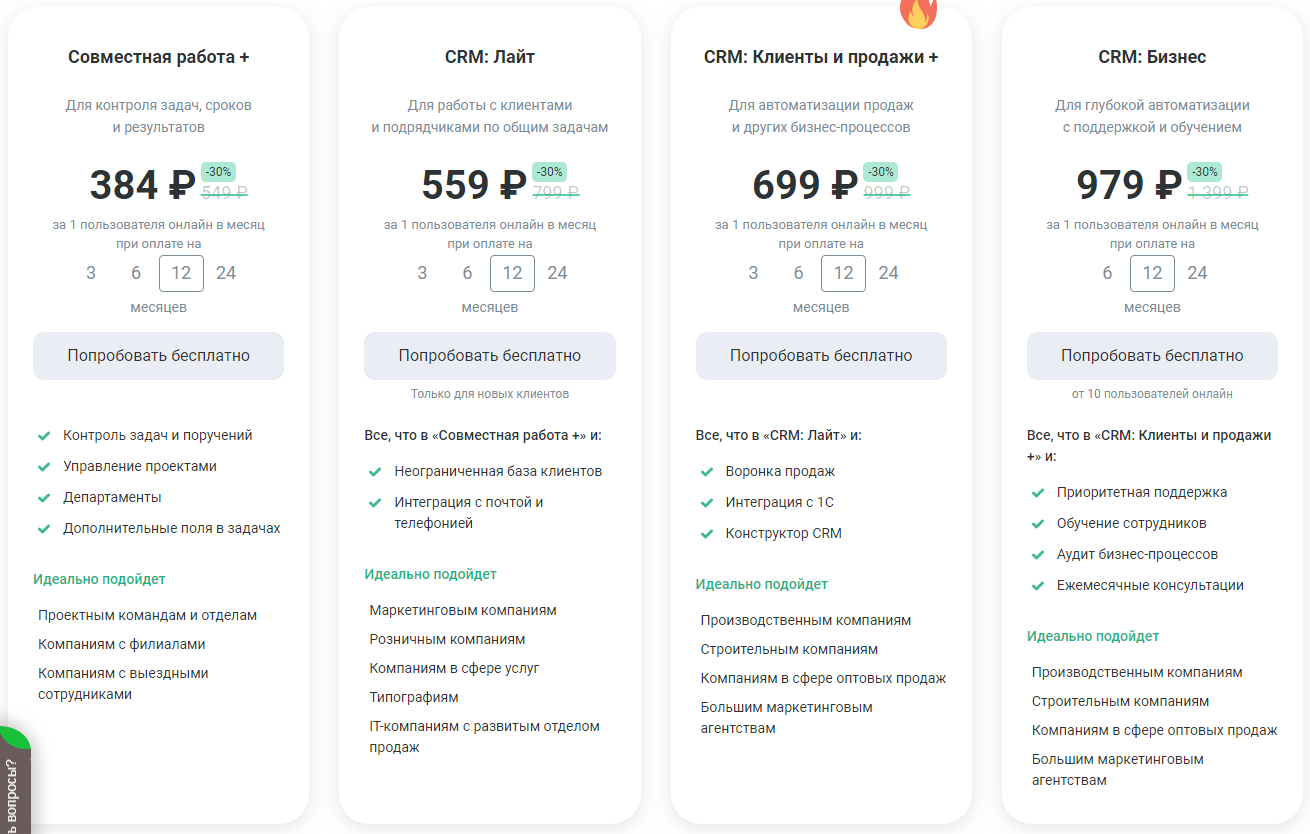
Коробка (оплата за число лицензий).
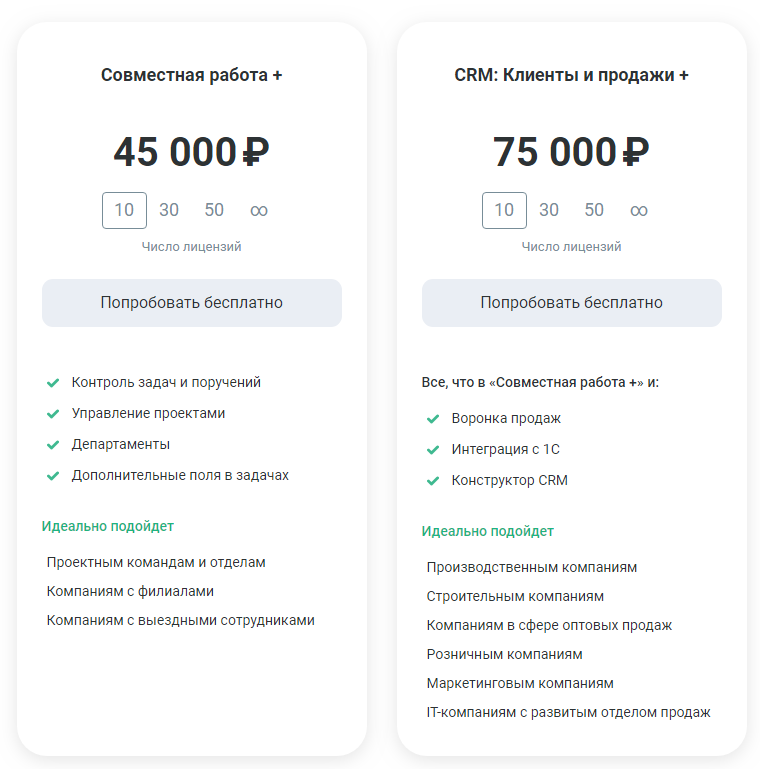
Начало работы: регистрация
Откройте сайт Мегаплан и зарегистрируйте аккаунт.
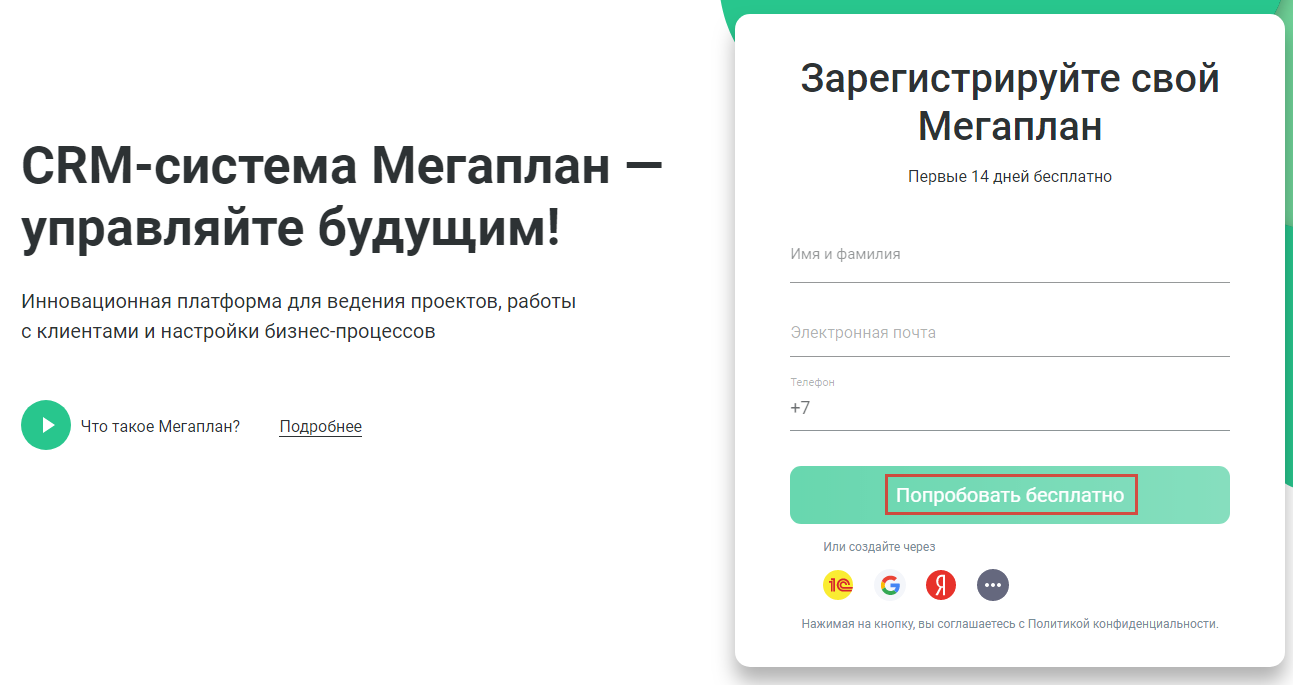
Сразу после регистрации вы попадаете в свой Мегаплан. Интерфейс очень простой и существенно отличается от зарубежных сервисов аналогичного назначения.
Интерфейс и работа в Мегаплане
Инструменты расположены в горизонтальном меню.
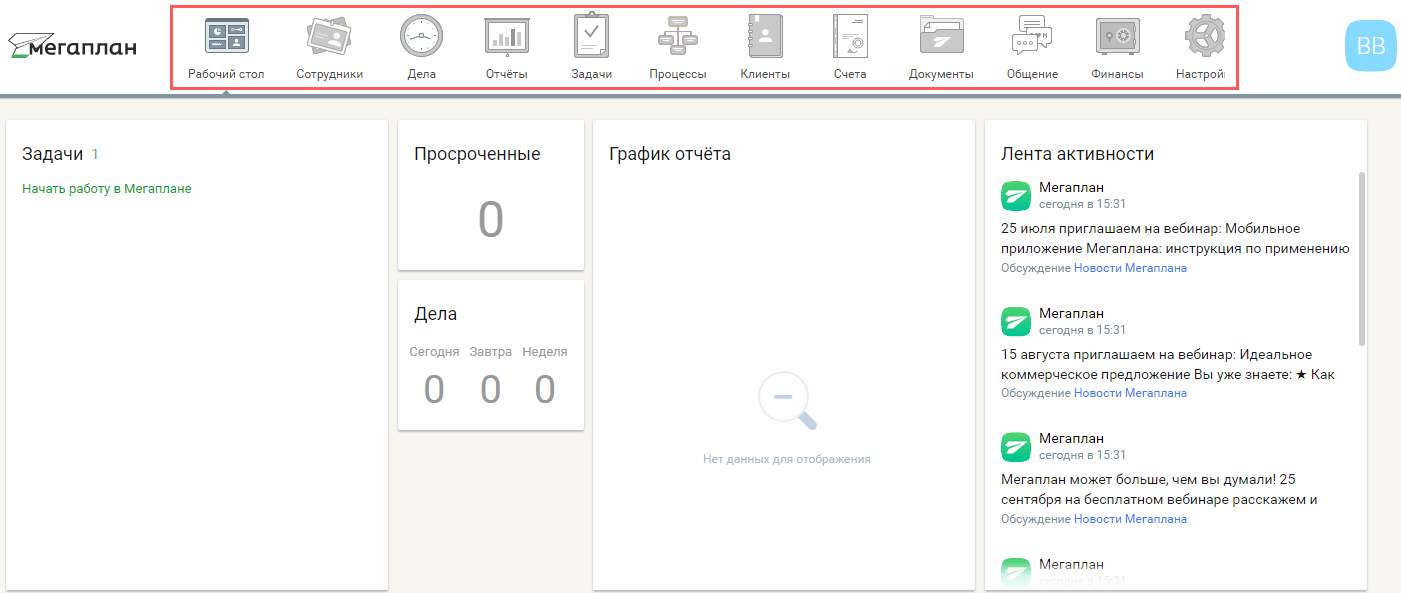
Рабочий стол
Состоит из набора виджетов – задачи, дела, график отчёта, лента активности (по умолчанию). В самом низу экрана расположена строка поиска задач, документов, номера мобильного телефона коллеги и т.д. Под знаком «i» находятся запросы, например, о назначенной вам задаче, под иконкой пламя – просроченные задачи, под иконкой «Сообщения» – чат для обмена личными смс и групповых обсуждений, под звездочкой – всё, что отмечено избранным. Под телефонной трубкой скрыта опция телефонии – звонки из Мегаплана.
Вы можете внести другой виджет – наведите курсор мыши на свободное место экрана и нажимайте «Добавить виджет».
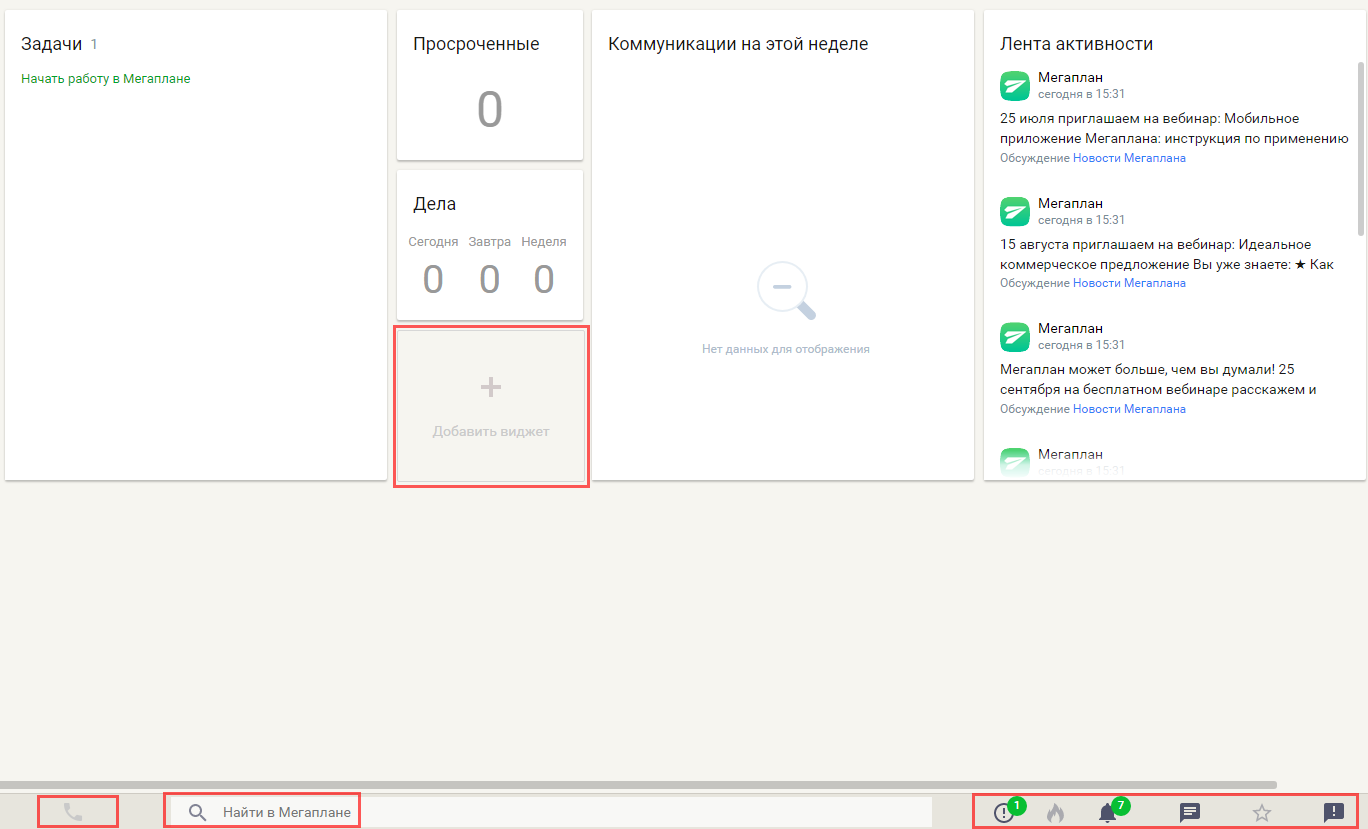
Выберите нужный виджет из списка (доступно 9 вариантов) – он автоматически отобразится на рабочем столе.
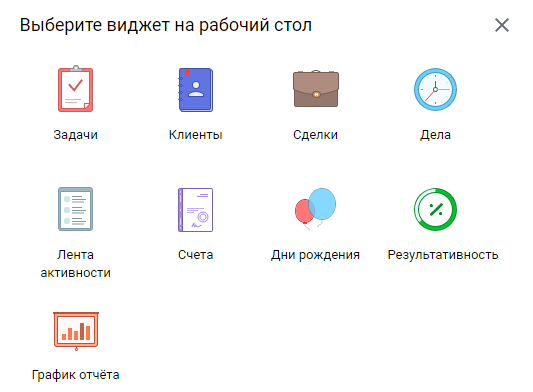
Виджеты настраиваются и удаляются – значок шестерёнки и крестик в правом верхнем углу.
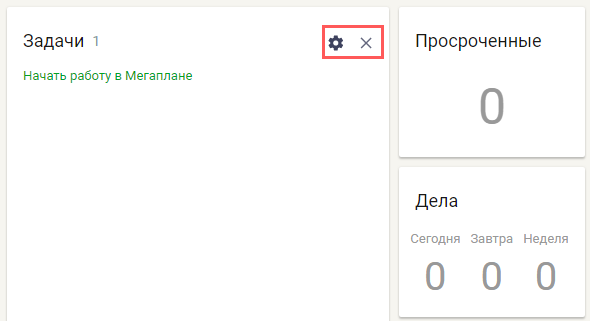
Например, для виджета задачи можно изменить название, задать тип отображения (компактный или просторный), использовать фильтр (предусмотрен для отдельных категорий виджетов).
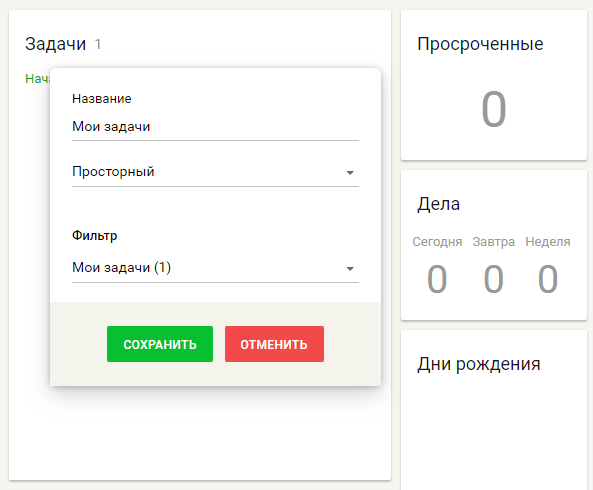
Сотрудники
Список штатных/внештатных работников организации, в который внесены:
- карточки всех сотрудников;
- структура компании;
- сведения по заработной плате;
- начисления бонусов;
- информация по отпускам;
- результативность сотрудников (поставленные, закрытые, просроченные задачи);
- группы сотрудников.
При наведении на иконку раздела «Сотрудники» появляется «+» для быстрого добавления нового работника путём заполнения его карточки.
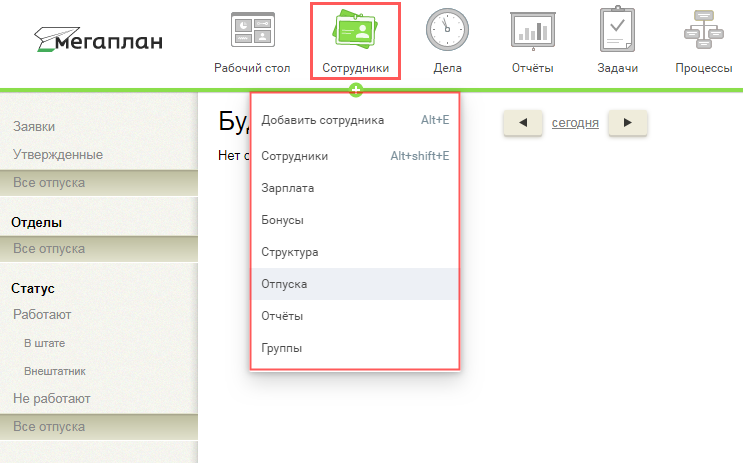
Дела
По сути, раздел представляет собой ежедневник, в котором собраны личные запланированные дела. Список дел открывается на день или неделю. Здесь же планируются коммуникации – мероприятия, встречи, телефонные звонки и т.п. В отличие от дел их можете просматривать не только вы, но и руководители.
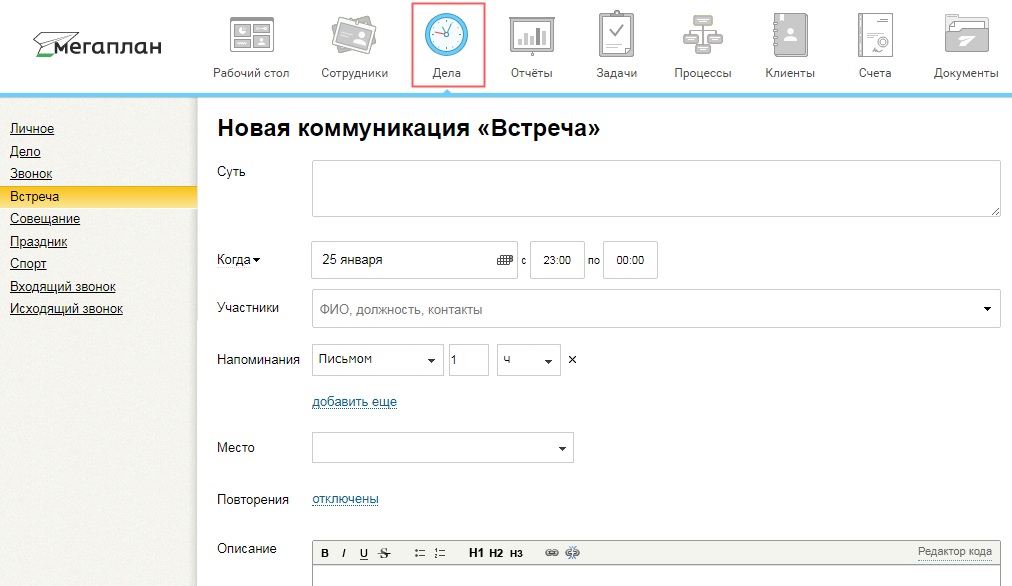
Отчёты
Визуализация сведений по проектам, задачам, клиентам, сделкам, делам и т.д. Наибольший интерес представляют 2 типа отчётов – воронка продаж и отдел продаж. Первый отображает историю пути сделок по статусам. Второй показывает эффективность работы по каждому отдельному сотруднику (число заказов, сумма закрытых сделок, средний чек, конверсию).
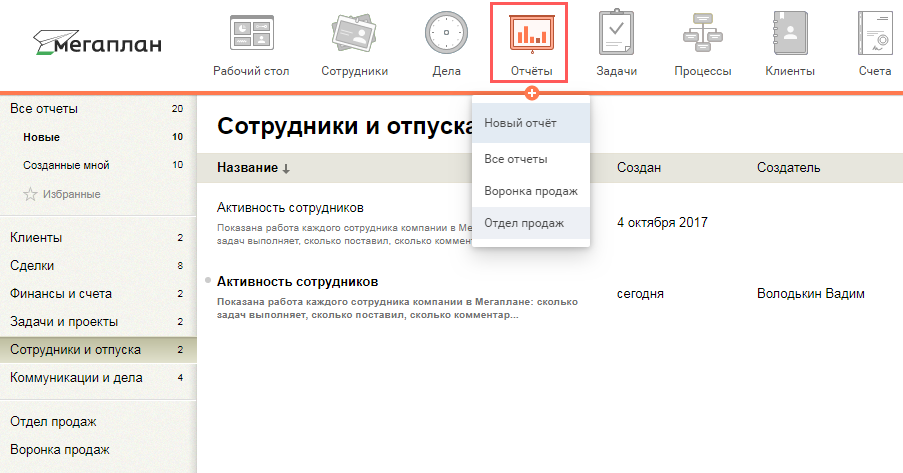
Задачи
Раздел разбит на 3 основных блока:
- мои задачи (входящие/исходящие);
- проекты;
- шаблоны.
Есть дополнительные опции – избранные, просроченные, приоритетные, завершённые, на паузе, горящие задачи, а также фильтры для поиска. Разберём на практике.
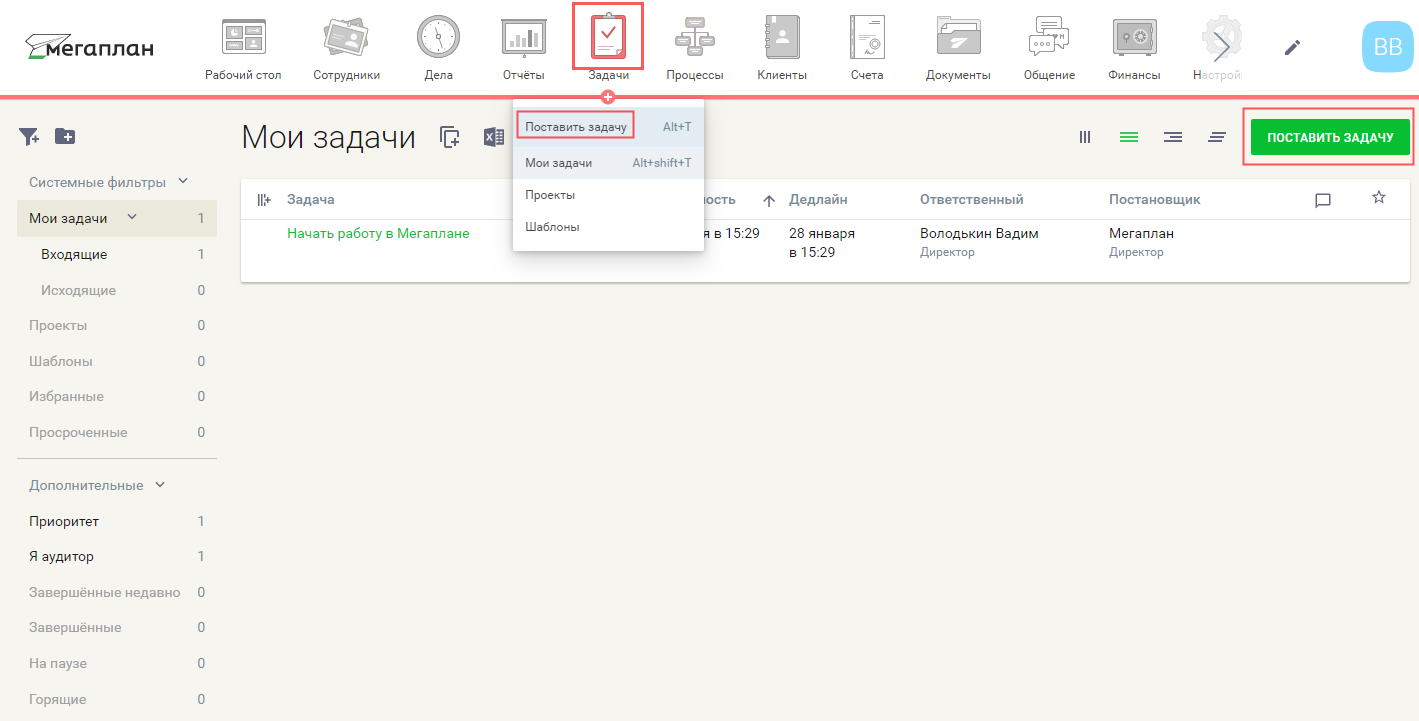
Пример создания задачи
Для начала вам нужно «Создать проект».
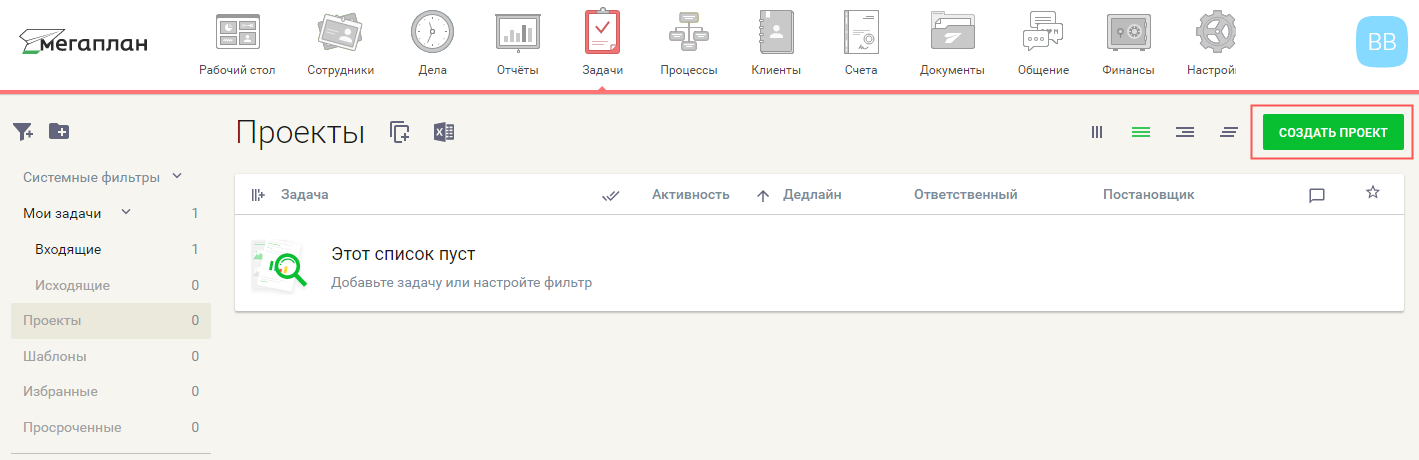
В открывшемся окне заполните поля и нажимайте «Сохранить».
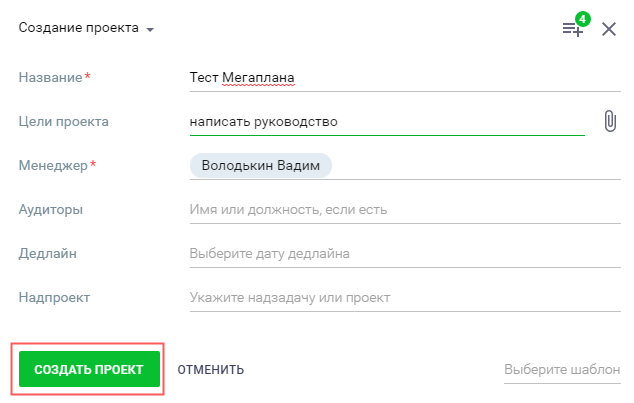
Переходим к созданию задачи – опция «Поставить задачу». Поля для заполнения идентичны созданию проекта. Прикрепление файлов происходит на этом этапе. Как по мне, не очень удобно. Вносим данные и сохраняем.
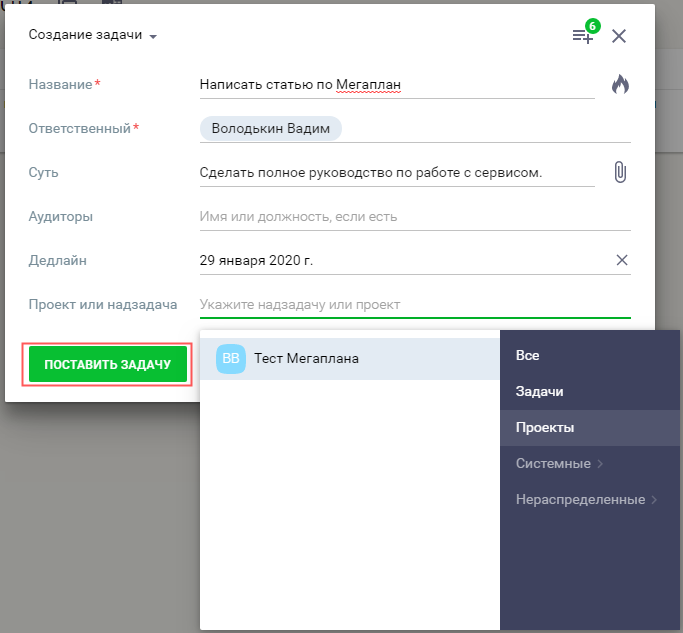
Система автоматически переводит пользователя в карточку задачи. Она состоит из нескольких блоков.
- Под названием указаны ответственный и постановщик задачи, время создания и т.д.
- «Подзадача» – дополнительные задания.
- «Сделка» – создается путём выбора схемы (параллельное/последовательное согласование, продажи).
- «Вехи» – проставляются важные даты в ходе выполнения задач.
- «Журнал» – обсуждения между сотрудниками, работающими над задачей. Если вы поставите символ @ или ! и начнёте вводить имя сотрудника, то сможете упомянуть конкретного человека в комментариях, соответственно, он получит уведомление от системы. Отсюда же можно отправлять сообщения сотрудникам на электронную почту.
- «Дело» – добавление запланированных дел, звонков, встреч и т.д.
- «Расширенные поля» – задаётся приоритет задачи (низкий, средний, высокий), настраивается отображение нужных полей в карточке.
- «Планирование» – дополнительные настройки для задачи, включая опцию «Предыдущие задачи». То есть вы указываете задание, после выполнения которого можно приступать к работе над этой задачей.
- «Участники» – выдача доступа к задаче заказчику, соисполнителю, аудитору.
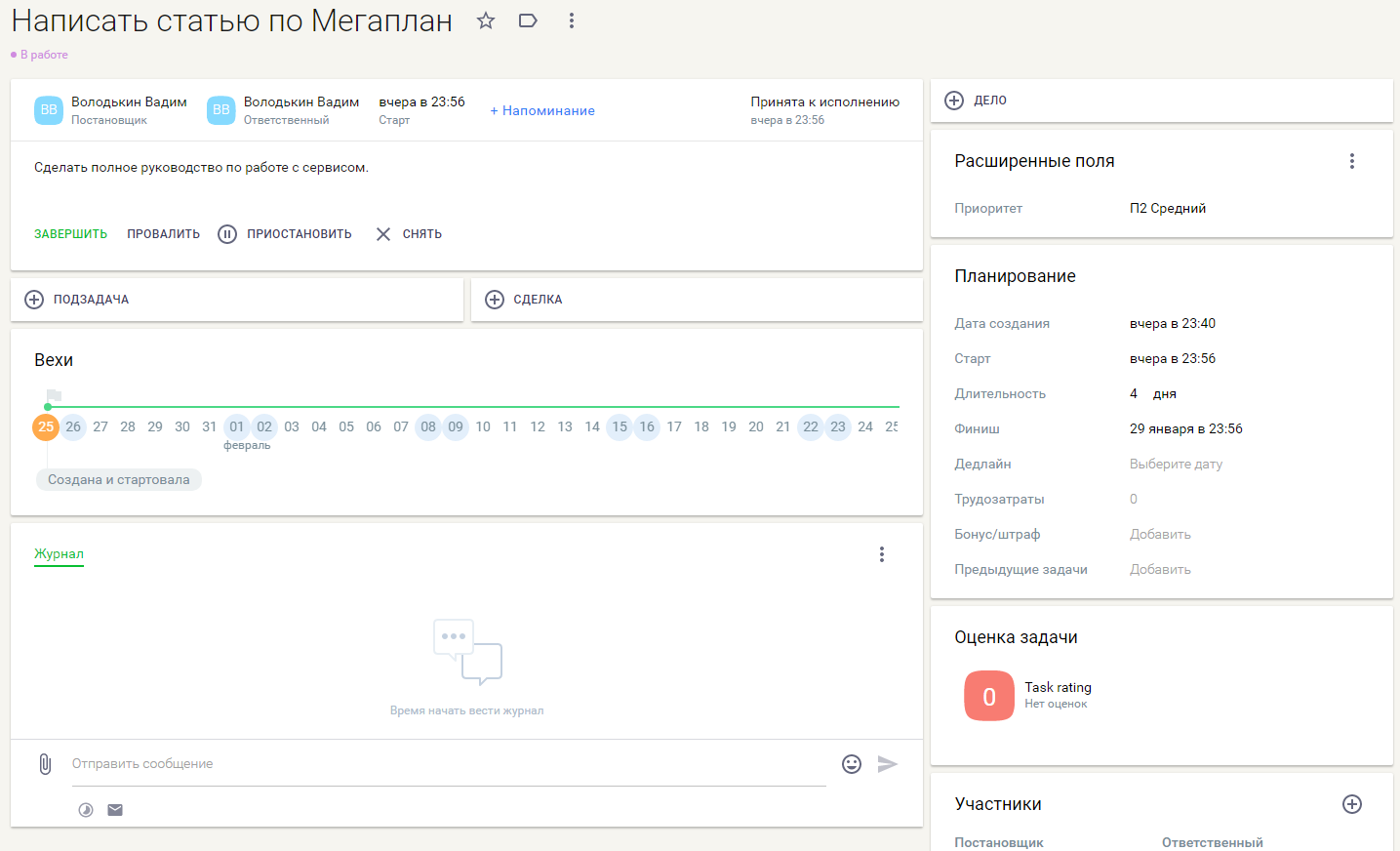
Процессы
Содержит сведения по сделкам, где вы являетесь менеджером, участником, аудитором или создателем. Раздел помогает автоматизировать продажу товаров/услуг.
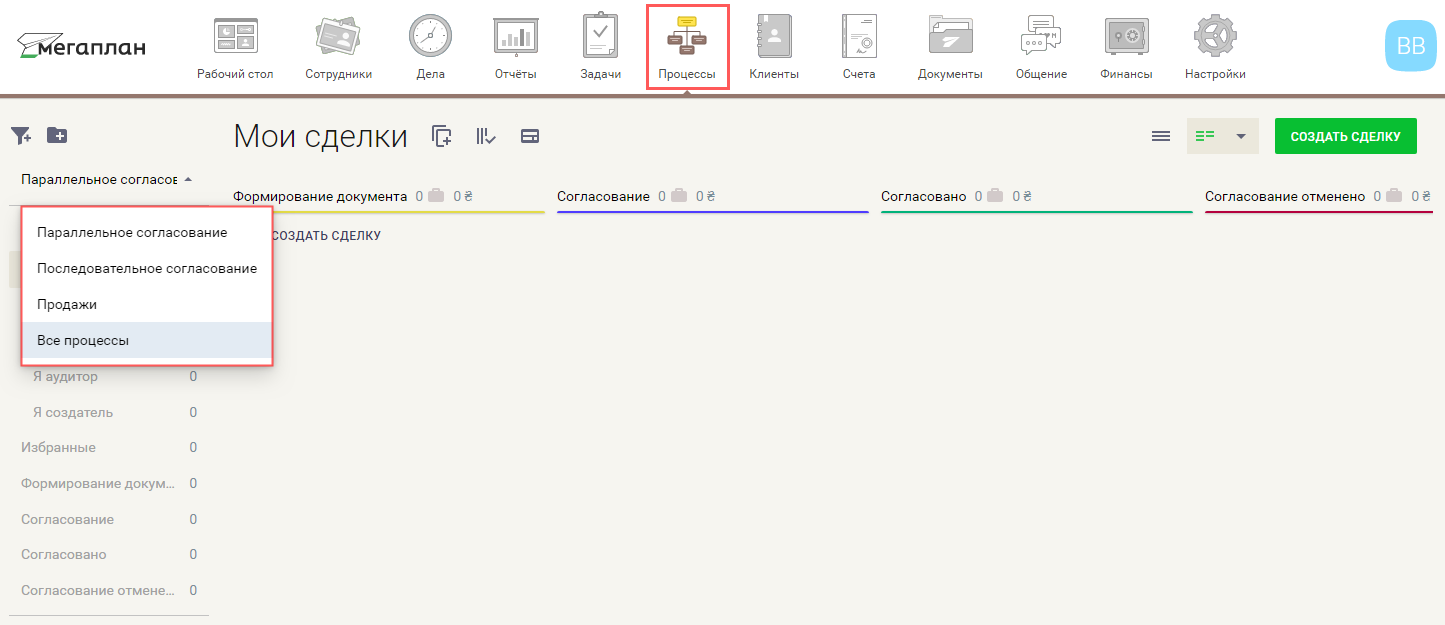
Схемы ведения бизнес-процессов процессов:
- параллельное и последовательное согласование – групповое согласование документов;
- продажи – заключение сделки с момента обращения клиента до доставки товара/оказания услуги.
На скриншоте показан пример карточки для создания сделки по схеме параллельного согласования.
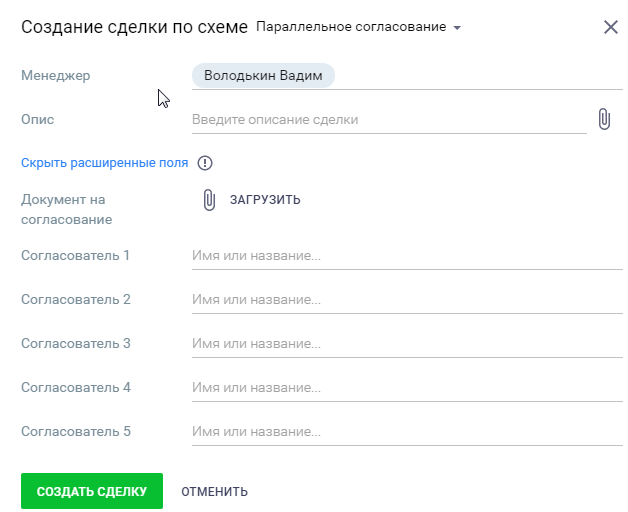
Клиенты
Список контрагентов компании с карточками, отображающими необходимые сведения по клиентам: деятельность, адрес, контакты, запланированные звонки, рассылки и встречи. Клиенты добавляются по одному или загружаются с помощью таблицы в формате Excel.
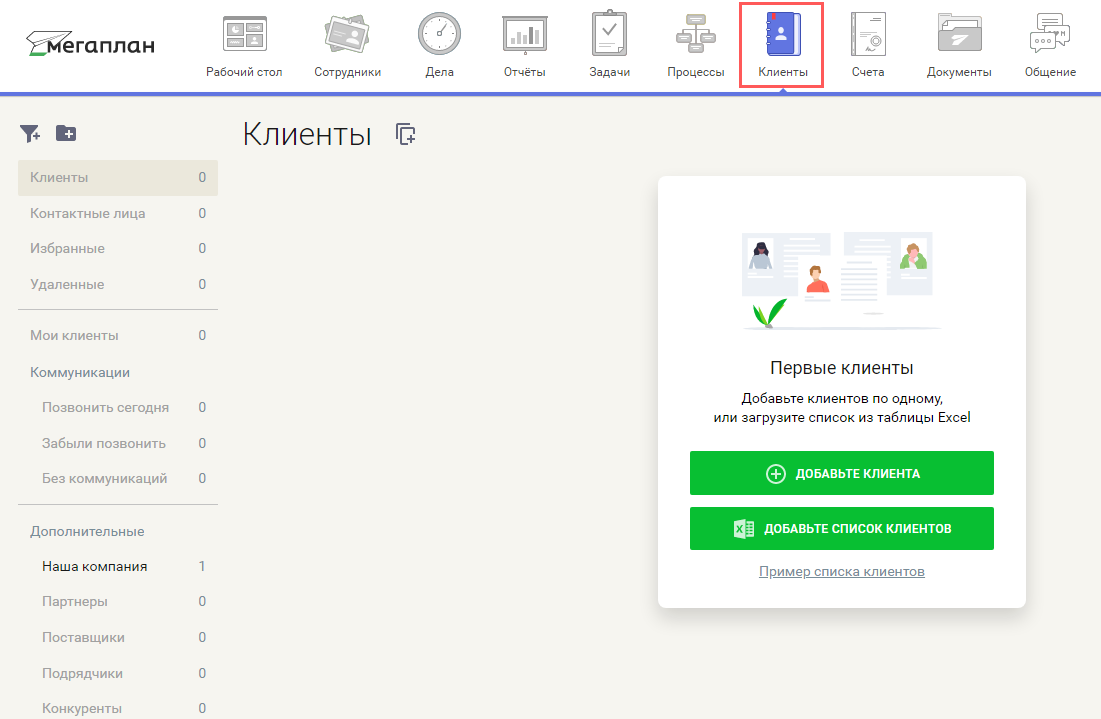
Счета
Здесь выставляются счета клиентам. Для этого в разделе «Клиенты» в карточке в поле «Плательщики» вы должны указать его банковские реквизиты.
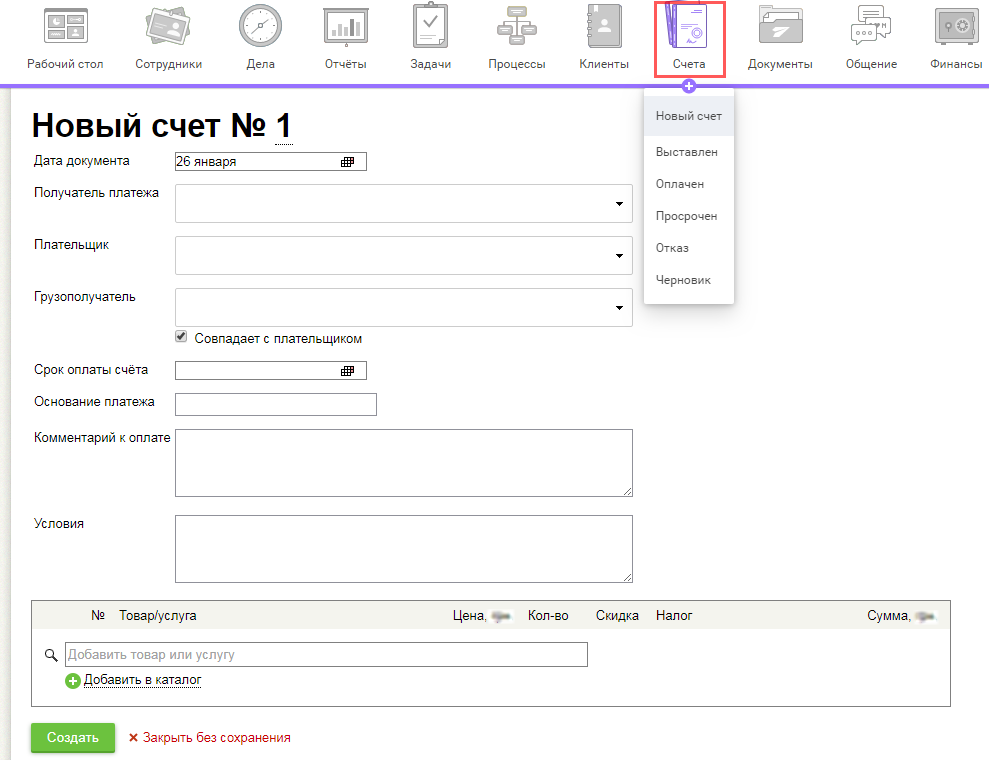
Документы
Хранение файлов (таблиц, документов, картинок) для обмена между сотрудниками и создания шаблонов. В последнем случае у вас появится возможность применять их в разделах «Задачи», «Клиенты», «Сделки».
Для удобства имеются ряд дополнительных инструментов: добавление документов, папок, импорта большого объёма документов в архиве, удаление, скачивание и т.д. Есть возможность настраивать права доступа.
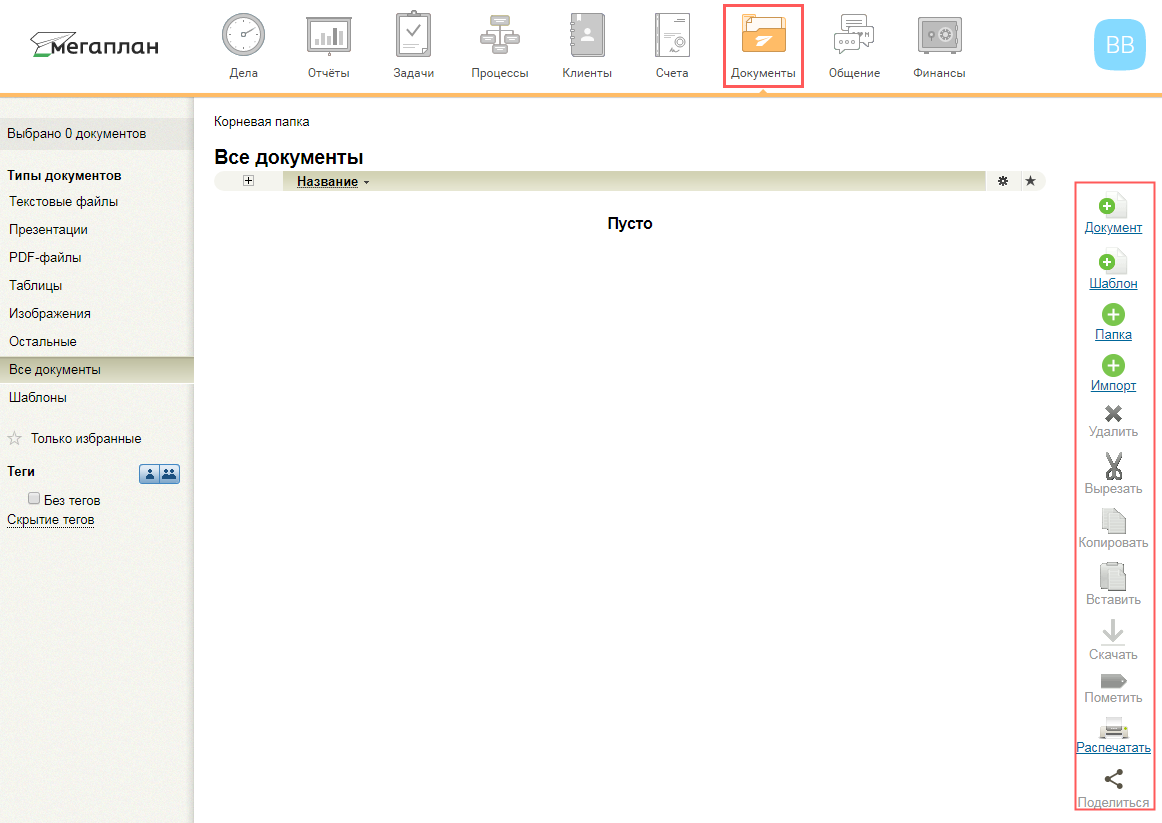
Общение
Объединяет коммуникации компании между сотрудниками и с клиентами, отображает их в виде ленты. Есть опция создания опроса, если вы создаёте тему для обсуждения с 2-мя и более сотрудниками. Здесь же ведётся личная переписка, то есть вы отправляете письмо одному человеку или делаете массовую рассылку, предварительно указав, кто из сотрудников получит ваше письмо.
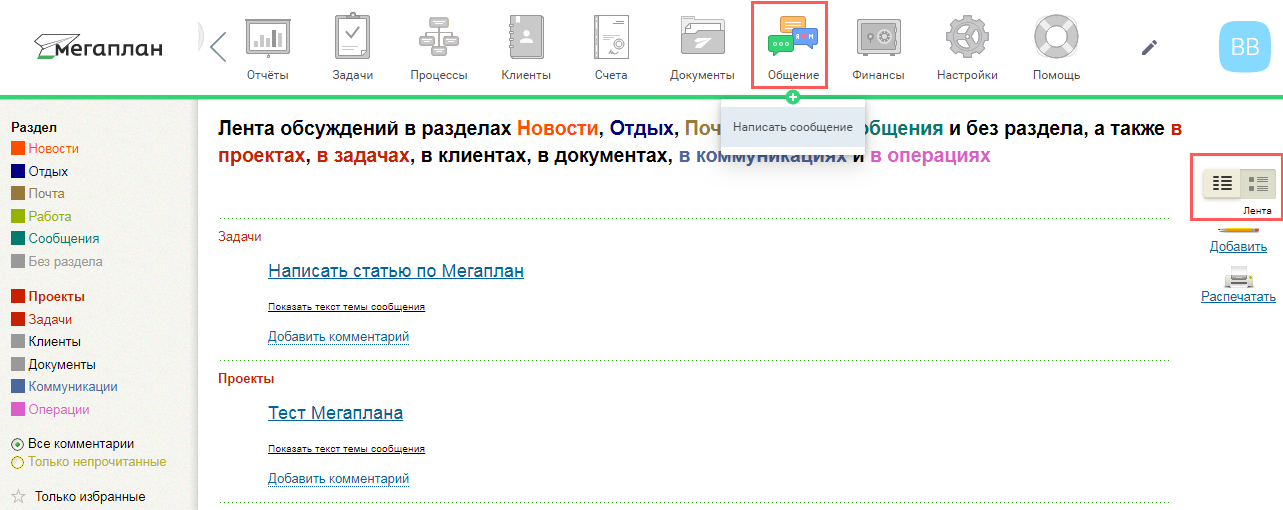
Финансы
Показывает сведения о расходах/доходах компании: баланс счетов, денежные потоки, задолженности и т.д.
Раздел состоит из 3 блоков:
- «Операции» – отображаются в форме таблицы.
- «Отчёты» по финансам;
- «Настройка».
Для пользования инструментом необходимо пройти 5 шагов с подсказками от системы.
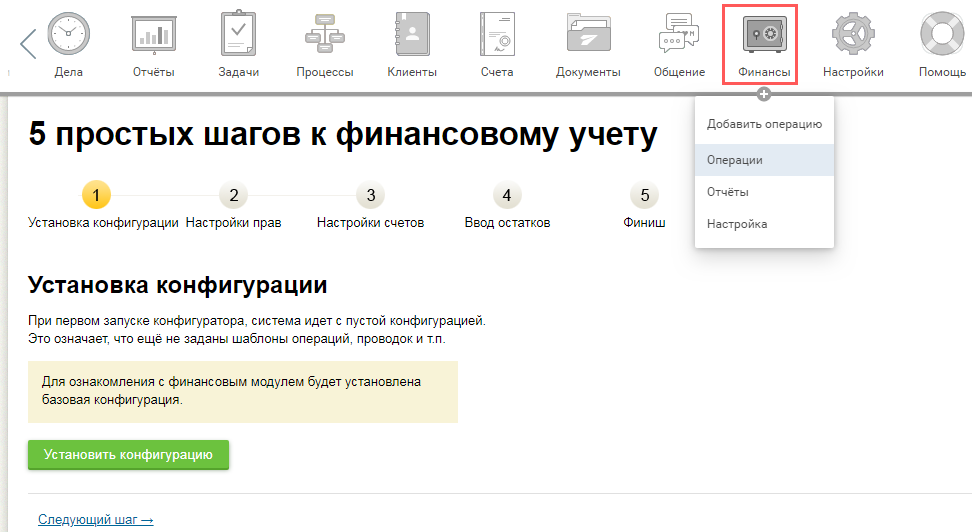
Настройки
В этом разделе настраивается Мегаплан под требования вашей компании.
- «Персональные настройки» – редактирование интерфейса, управление уведомлениями/упоминаниями.
- «Настройка» – выдача прав доступа сотрудникам, выбор языка системы, добавление пунктов меню и т.д.
- «Интеграция» – подключение IP-телефонии и почты.
- «Приложения» – информация о подключенных к сервису виджетах, кнопки их включения/отключения. Процедура по установке виджетов осуществляется через профиль в блоке «Расширения».
- «Справочники» – хранение списков, категорий, типов, которые вы используете для работы с сервисом.
- «Аккаунт» – ваш личный кабинет.
- «Бизнес-процессы и сделки» – настройка, подключение/отключение схем для бизнес-процессов.
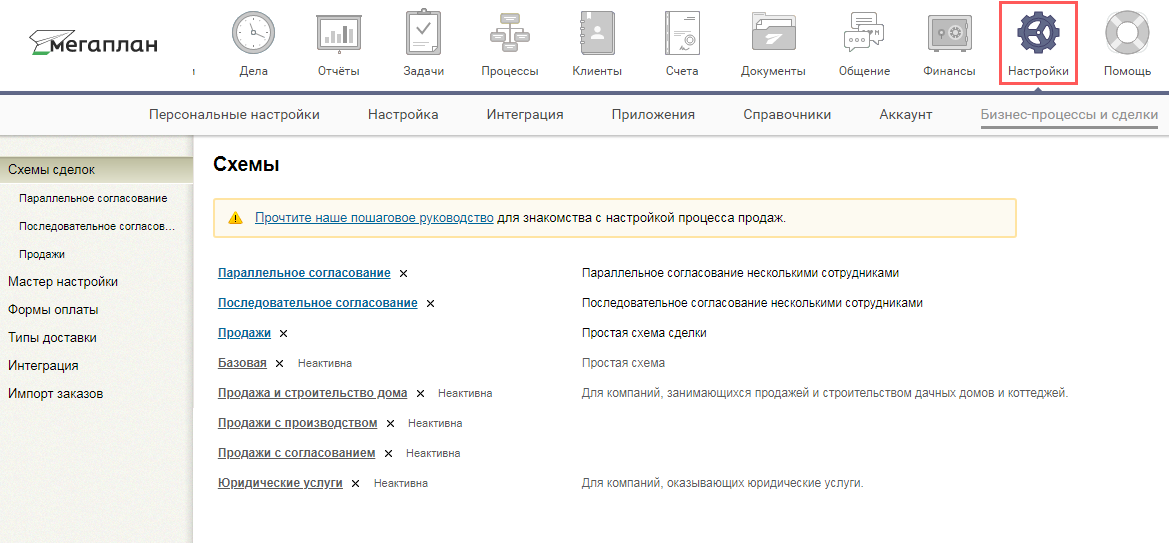
Телефония
Есть несколько вариантов подключения:
- телефония в Мегаплане – интегрирована в сервис, вы только арендуете номер и вносите в список пользователей из сотрудников в разделе «Настройки»;
- интеграция с IP-телефонией Oktell – программное решение интегрируется в разделе «Настройки»-«Интеграция»-«Телефония».
- интеграция с «Простые звонки» – для связи офисной АТС (обычного телефона на Android) с базой клиентов, подключается через персонального менеджера в Мегаплане.
Другие доступные типы телефонии рассмотрены в Справочном центре Мегаплана.
Рассылки
Опция находится в разделе «Клиенты»-«Рассылки». Здесь отображаются созданные рассылки и создаются новые – «Добавить рассылку».
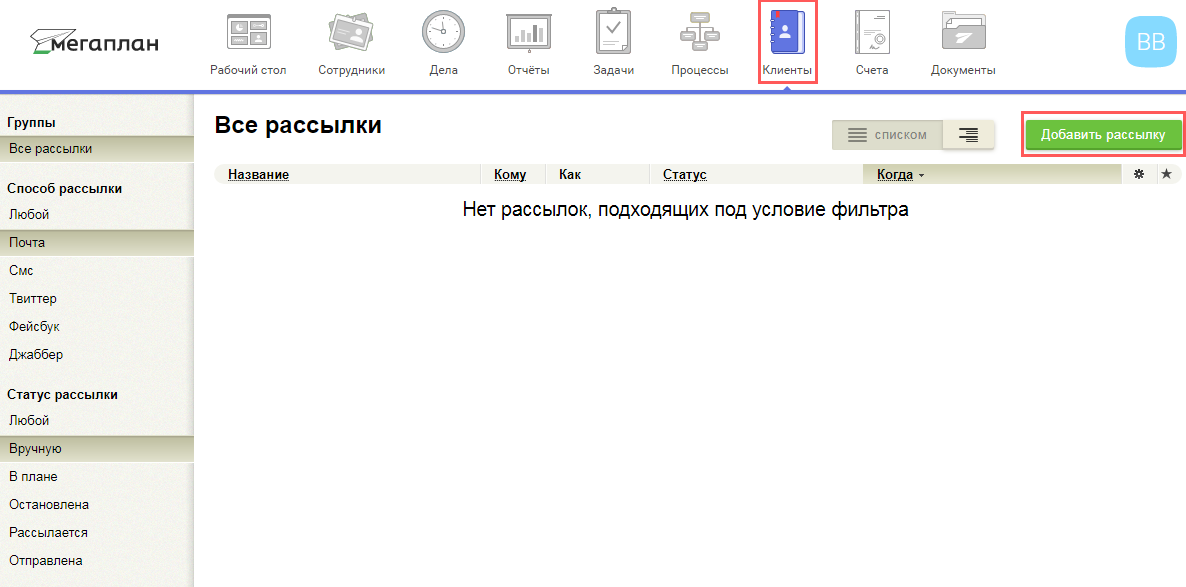
Интеграции
Для расширения возможностей Мегаплана используются:
- Мегапочта для сотрудников (не требует настройки) и внешний почтовый ящик;
- Синхронизация с 1С.
- Polytell – сервис для онлайн-контроля и составления прогноза продаж.
- Roistat – система сквозной бизнес аналитики.
- Google Calendar – синхронизация событий из Мегаплана.
- Jivosite – мессенджер для коммуникации с клиентами на веб-сайте, в социальных сетях и мессенджерах, по электронной почте и телефону.
Список других доступных приложений и сервисов указан в разделе Интеграции.
Мобильные приложения
Разработаны для устройств на базе:
- iOS
- Android.
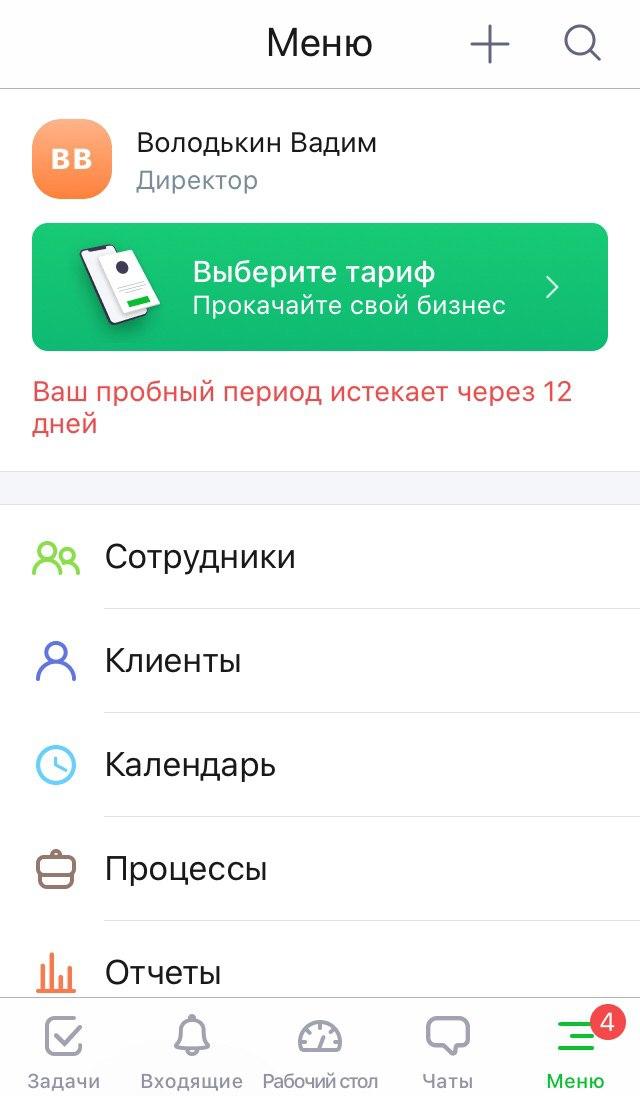
Как удалить Мегаплан?
Нужно войти в свой профиль, дальше «Настройки»-«Аккаунт»-«Удалить аккаунт». Если опция не отображается на странице, вам придётся обратиться к консультанту через форму обратной связи и запросить её подключение. Обращаю ваше внимание, все данные сразу полностью удаляются без возможности восстановления.
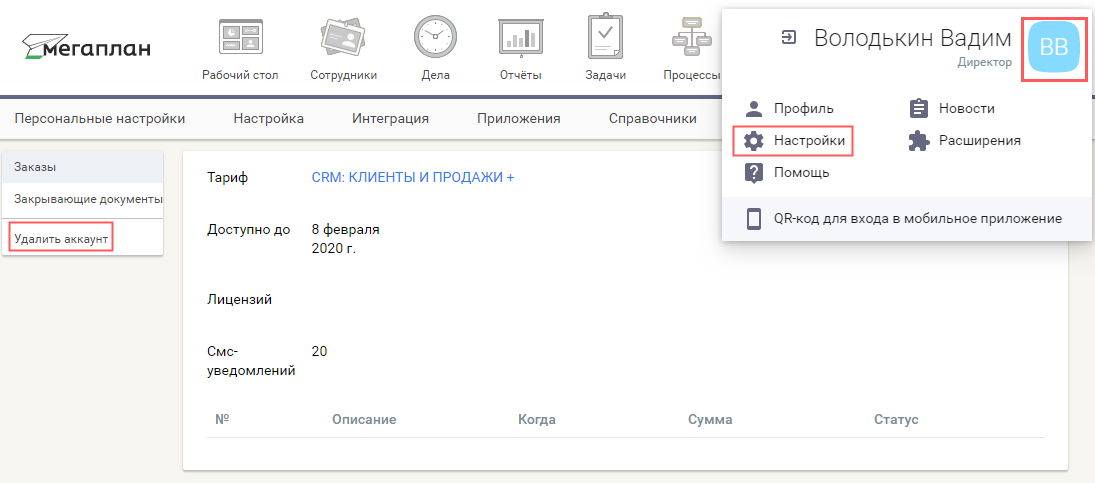
Отзывы пользователей
Во многом отзывы пользователей положительные, но встречал комментарии с жалобами на техподдержку и сложностями при интеграции телефонии. Лично мне техподдержка дала быстрый ответ на мой вопрос, поставленный через форму обратной связи на сайте Мегаплан.
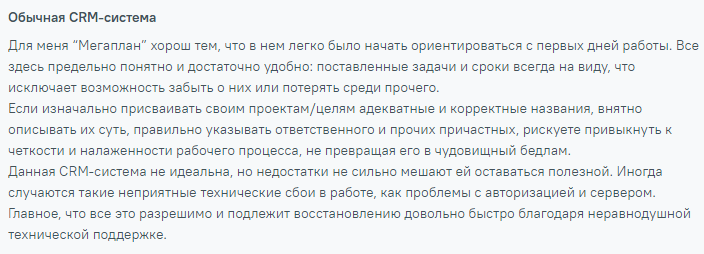

Аналоги
Среди сервисов, схожих по функционалу, я выделю:
- Битрикс24 – у нас выходили статьи инструкция для начинающих и обзор CRM.
- amoCRM – удобный сервис для совместной работы и автоматизации продаж с наличием бесплатной версии.
- Простой бизнес – ещё один довольно успешный российский проект с инструментами для совместной работы и CRM-системой по доступным тарифам.
Вывод
Работать с Мегапланом приятно – юзабилити на высшем уровне. Среди преимуществ отмечу:
- наличие тарифных планов для решения разных задач – есть пакет исключительно для совместной работы организаций и с CRM-системой;
- полнофункциональный пробный период на 14 дней;
- гибкая настройка бизнес-процессов и отчётов;
- коробочное решение и облако;
- мобильные приложения.
Недостатки:
- нет бесплатного пакета;
- нет прямой интеграции с Google Adwords и Яндекс.Директ.
Содержание:
-
Регистрация в Megaplan.ru -
Войти в личный кабинет «Мегаплан» -
Работа с сотрудниками -
Задачи в Megaplan’е -
Планирование дел -
Взаимодействие с клиентами -
Работа со счетами в Мегаплане -
Общение с сотрудниками -
Рабочий стол -
Интеграции в «Мегаплане» -
Стоимость коробочной версии «Мегаплана» -
Облачные тарифы системы «Мегаплан» -
Отзыв о «Мегаплане»
Характеристики сервиса
- Встроенная IP-телефония
- Таск-менеджер
- Канбан-доска
- Бухгалтерия
- Расчет зарплаты
- Покупка коробочной версии
- Готовые отраслевые решения
- Аналитика
- Виджеты для сайта
- Автоворонки
- Тайм-трекер для сотрудников
- Корпоративный чат
- Трекер почты
- Диаграмма Ганта
- Учет склада
«Мегаплан» — отечественная CRM-система, которая подойдет для различных сфер бизнеса. Ей найдут применение в области строительства, торговли, производства и оказания услуг.
В рамках системы реализованы такие инструменты, как:
- Активатор и воронка продаж.
- Генератор документации по шаблонам.
- Конструктор индивидуальной CRM.
- Живой рабочий стол.
- Мобильное приложение.

Бесплатного тарифа на этой платформе нет, но есть двухнедельный тестовый период.
Регистрация в Megaplan.ru
Нажмите на кнопку «Попробовать бесплатно», что располагается на Главной странице. Введите адрес электронной почты, имя и фамилию, укажите номер телефона. Затем еще раз нажмите на ту же кнопку, что и ранее.

Подождите несколько секунд, пока создастся ваш «Мегаплан».

На почту, указанную при регистрации, придут логин и пароль для входа в систему.
Когда процесс создания завершится, вы попадете в свой личный кабинет.
Войти в личный кабинет «Мегаплан»
Личный кабинет состоит из 12 основных пунктов в верхнем меню:
- Рабочий стол.
- Помощь.
- Сотрудники.
- Дела.
- Отчеты.
- Задачи.
- Сделки.
- Клиенты.
- Счета.
- Документы.
- Общение.
- Финансы.

А в левом вертикальном блоке располагаются фильтры, при помощи которых можно сортировать данные о клиентах.
Внизу страницы есть значок телефонной трубки. Кликнув по нему, можно подключить внешнюю или внутреннюю телефонию «Мегаплана». А затем звонить сотрудникам и клиентам по деловым вопросам. Тут же, только правее, располагается значок чата. С его помощью можно общаться в письменном формате со всеми участниками CRM-системы.
Настраиваем CRM-систему «Мегаплан»
Работа с сотрудниками
Начнем с добавления сотрудников, а именно – менеджеров по продажам.
Перейдите в раздел «Сотрудники» и кликните на кнопку «Добавить сотрудника».

Здесь у вас есть возможность добавить одного или сразу нескольких своих работников. Для этого воспользуйтесь соответствующими вкладками. При добавлении одного придется заполнять несколько полей, где нужно будет указать его ФИО, почту, пол, должность и т.д.
Дополнительно можно прописать для сотрудника логин и пароль для входа в систему.

После этого воспользуйтесь кнопкой «Добавить».
Задачи в Megaplan’е
Теперь вы можете поставить для добавленного менеджера задачу. Например, назначить для определенных товаров скидку 5%. Чтобы это сделать, нажмите на пункт «Поставить задачу».

На открывшейся странице введите название задачи, описание, укажите дедлайн и приоритет. Затем кликните по зеленой кнопке внизу.

Добавленная задача будет отображаться в подразделе «Мои задачи», в разделе «Задачи».
Здесь же можно ее снять, завершить, оценить выполнение, добавить подзадачу или сделку.

Планирование дел
Любой руководитель планирует все свои дела наперед. Это может быть встреча, совещание, сделка, командировка и многое другое. Чтобы не забыть об одном из таких запланированных мероприятий, вы можете воспользоваться встроенным ежедневником.
Перейдите в раздел «Дела». Выберите срок, на который вы хотите запланировать дело. Это может быть один день (сегодня), либо будущая неделя. Укажите название своего дела. При клике на соответствующее поле появятся заготовки, которыми можно воспользоваться.

После выбора шаблона вам будет предложено определиться с датой и временем.


Также нужно выбрать участников и только потом можно будет добавить дело. Оно отображается в ежедневнике и в общем списке.


Взаимодействие с клиентами
Перейдите в раздел «Клиенты». Чтобы добавить клиента, нажмите на соответствующую кнопку справа.

Всплывет окошко, где будет 2 вкладки:
- Компания (если ваш клиент является юридическим лицом).
- Человек (если ваш клиент – частное лицо, обычный потребитель).
Заполните клиентскую анкету и кликните по кнопке «Создать».

После этого вы попадете в личную карточку созданного клиента. Здесь вы можете поставить задачу, заключить с ним сделку, выписать счет, добавить дело или операцию.

Для создания рассылки клиентам перейдите в одноименный подраздел.

Нажмите на кнопку «Добавить рассылку».
Укажите название рассылки, получателей, выберите время отправки. Затем придумайте заголовок для письма и определитесь с методом отправки:
- На E-mail.
- На телефон через SMS.
- Через Джаббер.
- По скайпу.
- С использованием информера.

Кликните по кнопке «Добавить».
Работа со счетами в Мегаплане
Перейдите в раздел «Счета». Для добавления нового нажмите на кнопку с плюсиком «Счет».

Откроется страница со счетом. Выберите дату документа, укажите получателя платежа, плательщика, грузополучателя. Обозначьте сроки оплаты, добавьте основание платежа и напишите комментарий, если нужно. Создайте тот товар, для которого выставляете счет.

Укажите название товара, его артикул, цену, налог, количество и единицу измерения. Нажмите на кнопку «Сохранить».
Проверьте введённую информацию и кликните по кнопке «Создать».

Готовый счет выглядит так:

Чтобы отправить его на исполнение, нажмите на кнопку «Передать в оплату».
Если счет нужно отредактировать, скопировать или удалить, воспользуйтесь соответствующими кнопками.
Отчеты
В этом разделе отображаются все действия сотрудников и директора в «Мегаплане». Чтобы добавить свой собственный отчет, кликните по кнопке «Добавить отчет».

Дайте ему название, введите описание, выберите тип отчета и настройте права доступа.

Нажмите на кнопку «Сохранить».
В этом же разделе есть такие подразделы, как «Воронка продаж» и «Отдел продаж». В первом отражается информация о количестве сделок, конверсии и т.д.

Во втором показываются отчеты о работе сотрудников с указанием количества заказов, суммы и среднего чека, конверсии. Можно выбрать любой временной промежуток.

Документы
Перейдите в раздел «Документы». Тут вы можете создавать с нуля или загружать документы. Дополнительно можно создавать папки и шаблоны, чтобы в дальнейшем их использовать для задач, проектов, клиентов, счетов или сделок.

Объем хранилища документации составляет 2 Терабайта.
Общение с сотрудниками
В разделе «Общение» вы можете создать и отправить письмо внутри CRM-системы любому сотруднику, добавленному в базу. Чтобы это сделать, нажмите на гиперссылку «Написать», рядом с которой расположена иконка карандаша.

Выберите получателя, введите текст сообщения, прикрепите файлы, если нужно. Затем воспользуйтесь кнопкой «Написать».

Переписка отобразится в формате чата, как на скриншоте ниже:

Рабочий стол
В данном разделе показывается список задач, какие из них выполнены или просрочены, сколько взято в работу или завершено.
Также отображается количество новых клиентов, общая сумма заявок и все виды активностей сотрудников.

Интеграции в «Мегаплане»
Полный список всех доступных интеграций находится на этой странице. В зависимости от тарифа у пользователей системы есть возможность задействовать те или иные интеграции.
Вот перечень наиболее популярных:
- Браузерные уведомления.
- Заказы из электронной почты.
- Календарь сделок.
- EPIR.
- INSALES.
- ZADARMA.
- МАНГО ТЕЛЕКОМ.
- 1С: Бухгалтерия.
- РТС-тендер.
Вы можете использовать готовые приложения и виджеты, либо добавлять что-то свое через API. Некоторые интеграции бесплатны, за другие же придется заплатить.

Всего в каталоге «Мегаплана» представлено 63 готовые интеграции.
Стоимость коробочной версии «Мегаплана»
Помимо облака, систему можно приобрести и установить на свой собственный сервер.
Стоимость зависит от пакета и количества лицензий. Например, если выбрать 10 лицензий, то цена будет варьироваться от 35 000 до 75 000 рублей.
Если же вы захотите полный безлимит, то вам придется заплатить 350 000 рублей.

Чтобы сравнить тарифы по доступным в них опциям, нажмите на соответствующую кнопку.

Вы сможете посмотреть и сравнить все основные, дополнительные возможности, доступные интеграции.

Облачные тарифы системы «Мегаплан»
Названия тарифов соответствуют коробочным, однако предоставляются они по другим условиям. Здесь можно приобрести только одну лицензию на срок от 3 месяцев до года.
- Совместная работа – от 269 рублей в месяц при оплате за год.
- Совместная работа+ – от 329 рублей в месяц при оплате за год.
- CRM: клиенты и продажи – от 449 рублей в месяц при оплате за год.
- CRM: клиенты и продажи+ – от 599 рублей в месяц при оплате за год.
Если выбирать меньший срок оплаты, то стоимость увеличивается.

Для новых клиентов предусмотрен отдельный пакет под названием «Команда». Он подходит команде из 5 человек.
В рамках этого пакета разработаны 2 тарифа:
- Совместная работа (11990 рублей за 11 месяцев).
- CRM: Клиенты и продажи (19990 рублей за 11 месяцев).

Отзыв о «Мегаплане»
Продвинутая CRM-система с отраслевыми сборками, перемещением сделок в режиме Канбан, простым интерфейсом, встроенной телефонией и мобильным приложением.
Есть возможность создания и отправки рассылок клиентам через электронную почту, Скайп, Джаббер и другие каналы связи. С сотрудниками можно общаться по внутреннему чату.
Для расширения функционала платформы и добавления вспомогательных опций можно задействовать готовые интеграции или подключить свои, используя метод API.
Что касается поддержки, в разделе «Помощь» располагается справочный центр, где есть ответы на все популярные вопросы. Если же там не нашлось того, о чем вы хотите спросить, обратитесь к консультантам или своему персональному менеджеру!
«Мегаплан» уступает в количестве маркетинговых инструментов и дополнительных интеграций конкурентам Bitrix24 и AmoCRM. Но, даже несмотря на это, система очень годная и может быть полезной любому бизнесу!
У данного сервиса промокоды появятся в ближайшем будущем.
Мегаплан — полноценная система управления эффективностью бизнеса. Лично мне очень нравится их слоган: Просто, удобно, комплексно. И, судя по всему, это соответствует действительности, потому что система помогает контролировать задачи и сроки их выполнения, настраивать персональный маркетинг, выстраивать оптимизированные бизнес-процессы — и в целом избавляет от рутины.
Для быстрых зайчиков. Если Вам не терпится протестировать CRM самостоятельно, то кликайте по ссылке и пользуйтесь ею 14 дней бесплатно -> megaplan.ru
Система Megaplan состоит из модулей для совместной работы и ведения продаж по принципам CRM. Модули работают синхронно — данные дублируются автоматически. Для оптимизации бизнес-процессов задачи связываются между собой и со сделками.
Если Вы в первый раз зашли в личный кабинет, то не переживайте: Вас буквально за руку проведут по всей системе с помощью видеоинструкций — а ещё дадут массу полезных материалов.
Возможности CRM Мегаплан
Работу в СRM удобнее всего начинать с переноса базы клиентов. Затем соберите команду, отправив приглашение сотрудникам на почту. Всё это делается буквально в пару кликов.
Первые две недели программой, как водится, можно пользоваться бесплатно. Этого времени как раз хватит на настройку, отладку и в целом знакомство с системой, чтобы после перехода на платный тариф сразу приступить к работе.
1. Постановка задач и создание проекта
Для каждого рекламного канала Вы можете создавать отдельные проекты, добавлять в них задачи и вести историю работы. Например, таким образом можно разделить онлайн-маркетинг и работу в оффлайне.
Система автоматически назначает ответственным за выполнение текущего пользователя. Если задачу нужно передать другому сотруднику, выберите его фамилию в выпадающем списке.

Если одну задачу нужно поручить нескольким работникам одновременно, то ее можно сделать массовой. Для этого выберите несколько ответственных и отметьте галочкой графу “Поставить задачу каждому отдельно”.

В карточку можно добавить соисполнителей и аудиторов, внештатных сотрудников и клиентов с гостевым доступом.
Любой вид данных просто настраивается под специфику работы компании. В процессе выполнения планируйте дела в чек-листе (отмечать готовые — отдельное удовольствие). Правда, если Вы попытаетесь закрыть задачу с невыполненным делом, система о нем напомнит.
В информер на нижней панели приходят уведомления о новых комментариях, упоминаниях и запросах. Оттуда можно сразу принять или отклонить задачу с объяснением причины.

Если задача повторяется из месяца в месяц, для нее можно сформировать шаблон с переменными значениями. Например, в конце каждого месяца Вам нужен отчет по новым клиентам. Создаёте шаблон и в дальнейшем задачу можно ставить в один клик. Кстати, период для анализа данных будет меняться автоматически.

Лайфхак. Задачи в рамках одного проекта для экономии времени тоже можно сгруппировать в шаблон. В следующий раз Вам останется только указать новые сроки.
2. Планирование задач и управление проектами
В системе Megaplan удобно работать с задачами как по отдельности, так и внутри проекта. Для просмотра можно выбрать один из пяти вариантов списков: простой список, иерархический список, три колонки, канбан и диаграмма Ганта.
Привычный список удобно использовать, когда задач мало. Иерархический список в подробностях покажет зависимости задач внутри проектов — а а ещё связи надзадач и подзадач. Ширину и порядок следования колонок в списках можно менять как Вам удобно.

Используйте диаграмму, чтобы связывать задачи, двигать сроки и планировать новые работы. Планировщик с диаграммой Ганта ясно покажет, что, когда и за чем следует. Все изменения на диаграмме Ганта дублируются в блоке “Планирование” в карточке. Там постановщик может запланировать финиш и установить дедлайн.

3. Работа с базой клиентов
Работа с клиентами в CRM-системе начинается с получения заявки. Чем оперативнее реакция менеджеров на запросы, тем больше вероятность сделки.
Новые заявки из почты, сайта и телефонные звонки автоматически попадают в CRM и распределяются между менеджерами. Задача CRM-маркетинга — наладить постоянное поступление заявок.
Для этого в программе предусмотрены формы обратной связи. Создавать их просто: нужно придумать название и описать, что Вы предлагаете. Потом просто вставьте ссылку в удобное место на сайте и ждите море заявок.

На каждого клиента заводится отдельная карточка. Права доступа к информации выдает администратор. Они очень гибкие: можно сделать контакт видимым для всех, а можно только для ответственного менеджера или определенного отдела компании.
В карточке отображаются все его сделки, счета, связанные с ним задачи и документы. Там же фиксируются звонки и сохраняется переписка по электронной почте.

CRM-маркетинг превращает обычное общение с покупателями в персональное обслуживание. Автоматизация продаж дает возможность сегментировать базу клиентов и гибко настраивать процессы.
В CRM-системе Megaplan фильтры делятся на системные и пользовательские. В режиме создания или редактирования фильтра можно выбрать любые свойства контактов и условия фильтрации.
При необходимости добавляйте в фильтр несколько условий или выберите отрицательное условие. Список клиентов в это время будет автоматически обновляться.

Чтобы Ваши клиенты не стали легкой добычей для конкурентов, регулярно напоминайте им о себе. Программа может автоматически отправлять им уведомления о статусе их заказов, а также менять данные полей в карточках при наступлении каких-то условий. Например, если Вы используете программу лояльности, клиенты могут автоматически переводиться в VIP-статус после пятой сделки.

Через программу Мегаплан можно совершать событийные или коммерческие рассылки. Настройте интеграцию с почтовым сервером, создайте письмо по шаблону и привяжите его отправку к определенным условиям. Рассылки можно отправлять вручную или автоматически.

4. Настройка бизнес-процессов в Мегаплане
Бизнес-процессы можно перенести в CRM систему в виде схем сделок. Допустим, Вы ведете канал компании на Ютубе.
Создание видеороликов, как и любой другой процесс, проходит несколько этапов. Как можно точнее определите их, установите условия перехода от одного к другому и превратите в последовательную схему. В нашем случае настройка бизнес-процесса может выглядеть так:

На нужном этапе можно запустить сценарий, по которому задачи исполнителям будут ставиться автоматически. Например, как только Вы приступите к подготовке сценария, программа автоматически поставит задачу копирайтеру на подготовку закадрового текста.
5. Сделки на канбан-доске
Канбан — инструмент бережливого производства, который используют мировые гиганты, такие как “Тойота”. В Мегаплане эта концепция помогает управлять продажами и быстрее превращать заявки в реальные деньги.
Канбан-доска онлайн — это таблица со столбцами в виде статусов. При переходе сделки в следующий статус менеджер просто перетаскивает ее мышкой. Таким образом, ее удобно и быстро двигать по этапам воронки продаж. Продажи становятся прозрачными, а будущий доход более наглядным.
Очевидный плюс такого подхода — Ваши сотрудники потихоньку начнут привыкать к agile-управлению.

Канбан в Мегаплане позволяет управлять не только продажами, но и любыми другими процессами. Снабжение, производство, создание контента тоже состоят из сделок. Там тоже есть исполнители, ответственные и последовательная цепочка действий.

6. Воронка продаж
Главный отчет для любого руководителя — воронка продаж. Отслеживайте среднее время нахождения клиентов в определенном статусе. В CRM системе Мегаплан очень простой и понятный конструктор отчетов: настраивайте воронку с любыми данными, получайте отчеты на почту или сохраняйте их в документах.

Если конверсия Вас не устраивает, то самое время понять меры: Вы можете провести акцию, устроить конкурс для персонала или просто заняться внутренним маркетингом.

7. Интеграции
Через модуль интеграций API Мегаплан можно связать его с программой call-центра, сервисом рассылки или Вашим интернет-магазином.
Я посмотрел, какие расширения будут наиболее интересны маркетологам. Интеграция с Roistat позволит узнать, какие рекламные каналы работают лучше всего. Подключение сервисов почтовых рассылок UniSender и Notisend объединят бизнес-процессы в программе с email — и SMS-маркетингом.

Минусы Мегаплана
Разочарованием для пользователей может стать отсутствие прямой интеграции с Google Adwords и Яндекс.Директ. Из-за этого внедрение сквозной аналитики возможно только через промежуточный сервис — например, Roistat.
В системе слабоват встроенный сервис email-рассылок. Не рассчитывайте на подробную выкладку показателей открытия писем и переходов. Если Вы планируете проводить массовые рассылки и для Вас важны результаты, придется подключать специализированный сервис — я рекомендую Notisend
Подключение дополнительных сервисов тоже не бесплатное. Это еще один минус. К примеру, интеграция с Notisend стоит 600 рублей в месяц. А если подключить 5-10 дополнительных сервисов, то небольшим компаниям это точно ударит по карману.
Ну и напоследок еще один минус, который встречается не только у Мегаплана, но и у большинства CRM-систем в принципе. Это техническая поддержка. Если погуглить, то можно встретить довольно много жалоб на ее медлительность и долгие ответы (я видел даже жалобу на ответ длиной в полгода). Про недостаточно глубокое вникание в суть даже говорить не буду.

Коротко о главном
В целом, Мегаплан — отличное решение для малого и среднего бизнеса. Он простой и доступный (и один из самых выгодных в нашем рейтинге). С другой стороны, не ждите от него умопомрачительного функционала и тотальной автоматизации маркетинга.
Программа идеальна для совместной работы, удобна для фрилансеров, хороша для продаж, автоматизирует внутреннюю работу и внешние связи с клиентами, помогает планировать и контролировать рабочее время. Маркетологи смогут генерировать больше лидов на основе накопленных данных, а менеджеры по продажам — ускорять цикл сделок.
Кстати, одно из главных преимуществ системы — шаблонные отраслевые решения. То есть это настроенная система для продаж, производства, сферы красоты и даже юридических услуг. От Вас требуется только немного доработать программу под индивидуальные нужды.
В общем, регистрируйтесь в системе, настраивайте и тестируйте. Обзоры обзорами, но личный опыт ничем не заменишь.
Нашли ошибку в тексте? Выделите фрагмент и нажмите ctrl+enter
Время на прочтение13 мин
Количество просмотров34K
Содержание

Введение
Структура Мегаплан
Клиенты
Сделки
- Схема сделки
- Автоматические сценарии
- Работа менеджера со сделкой
- Дополнительные возможности сделки
Счета
Отчеты
Интеграция
- С почтой
- С телефонией
- С Интернет-магазинами
API
Резюме
Введение
С сервисом Мегаплан я начал работать, как и со многими другими системами, по просьбе клиента, который попросил, чтобы я им настроил для работы именно Мегаплан.
На официальном сайте написано, что Мегаплан — это корпоративная CRM-система. Я считаю, что такое позиционирование не совсем верно. Мегаплан – это, скорее, Task-менеджер с возможностью вести CRM.
С одной стороны, такое совмещение Task и CRM может быть довольно удобным. С другой стороны, функции CRM-системы доступны только в одном из тарифных планов, и там представлены достаточно слабо. Но, обо всем по порядку.
В Мегаплане есть 4 разных тарифа:
- Совместная работа
- CRM: клиенты и продажи
- Бизнес-менеджер
- Проект-менеджер
Важно знать, что вся работа в CRM Мегаплан построена вокруг понятия Сделка, это ключевой момент всей работы с клиентами и продажами. При этом доступ к Сделке, к работе с телефонией, к другим функциям CRM-системы возможен начиная с тарифного плана «CRM: клиенты и продажи». О нем я и буду говорить далее.
В этой статье я не буду подробно описывать весь функционал Мегаплана, я буду говорить только о том, что касается непосредственно CRM.
Структура Мегаплан
При выборе тарифного плана «CRM клиенты и продажи» вы получаете комплексное решение: Task-менеджер и CRM. В перечне доступных функций в этом тарифном плане присутствуют:
- Сотрудники – перечень Сотрудников компании с правами их доступа к тем или иным функциям;
- Дела – собственный огранайзер каждого Сотрудника, который напомнит своевременно о встрече, звонке, создании отчета или любом другом деле;
- Задачи – это дела, которые один Сотрудник может поставить перед другим. Например, начальник отдела продаж может поставить задачу «позвонить клиенту» и адресовать ее определенному менеджеру;
- Клиенты – любые потенциальные или реальные клиенты компании, включая лидов и контакты клиентов, которые уже завершили сотрудничество;
- Сделки – основной документ менеджера. Объект создается при начале переговоров о продаже товара/услуги, а в процессе перехода от одного этапа работы к другому меняется его статус вплоть до оплаты, отгрузки, подписания актов выполненных работ и пр.
В этом перечне пункты «Дела» и «Сотрудники» не имеют к CRM-системе отношения вообще, это скорее, составляющие Task-менеджера. Задачи и Счета можно с некоторой натяжкой отнести и к CRM-системе, и к Task-менеджеру. И только два компонента: Клиенты и Сделки явно принадлежат CRM-системе.

Итак, Мегаплан предоставляет доступ к работе с Task-менеджером с функциями CRM-системы, а вся работа непосредственно с клиентами находится в одном из разделов – в Сделках.
А, в общем, с моей точки зрения, интерфейс системы очень простой, удобный и понятный интуитивно. Здесь каких-либо недостатков я не увидел. Структура тоже достаточно простая, пользователи не будут испытывать каких-либо сложностей с поиском нужного раздела или функции в процессе работы.
Клиенты
Первое, с чего начинается любая работа с клиентами – это лиды. В Мегаплане такого понятия, как Лид не существует. Также здесь не выделена в отдельный объект такая категория потенциальных клиентов, как Контакт.
Лид – это потенциальный клиент, который тем или иным образом отреагировал (либо может отреагировать) на маркетинговую коммуникацию, т.е. этот человек или компания может заинтересоваться предлагаемым товаром или услугой.
Контакт — это потенциальный или реальный клиент, с которым уже проведены какие-то переговоры, который проявил ту или иную реакцию, предоставил определенный перечень личных данных и т.д. Часто в CRM-системах Контакт выделяют в отдельный объект, чтобы не путать с Лидом (потенциальным клиентом, с которым не была проведена работа) и Клиентом (компанией или человеком, сотрудничество с которым происходит в данный момент времени).
В CRM Мегаплан для работы с потенциальными и существующими клиентами имеется один общий объект – Клиенты.
С одной стороны, в карточке Клиента всегда можно выставить его статус, и назвать его значения: лид, контакт, клиент, отказ и т.д. Но такой подход ограничивает в значительной степени удобство работы со справочниками, с отчетностью, аналитикой. В результате уже это отсутствие разделения снижает ценность Мегаплана как CRM-системы.
Клиентов можно импортировать из Excel-файлов. Этот вид функционала стандартен, но далеко не всегда подходит компаниям, которые работают с большим количеством разных контрагентов. Функционал импорта очень прост и органичен небольшим перечнем возможностей.
В справочниках Клиентов предусмотрена возможность создания и заполнения:
- Типа клиентов;
- Личные данные и реквизиты;
- Виды деятельности;
- Другие дополнительные поля.
Также при настройке справочника можно ограничить каналы подключения, а также права различных категорий пользователей, которые будут работать с этим справочником.
Но все же для обеспечения полноценной работы этой системы в качестве CRM, необходима реализация отдельных понятий Лид и Контакт.
Например, по причине отсутствия такого понятия, как Лид, в Мегаплане невозможно поставить задачу (или запланировать дело): звонок такому-то Лиду. Конечно, можно создать Клиента, для которого установить тип «Лид», после чего поставить задачу – «звонок клиенту». Но это будет неполноценным решением, а попыткой приспособить систему к функциям, для которых она не была предназначена. Лид должен быть отдельным элементом, со своим функционалом, своими особенностями и т.д.
Таким образом, я считаю, что Мегаплан предназначен для текущей работы с существующими клиентами, для управления задачами. Но все это имеет отношение, скорее к Task-менеджменту, чем к работе CRM-системы.
Сделки
Основной документ для работы менеджера – это Сделка. В ней он может указать, с каким Клиентом (не зависимо от того, лид это или реальный клиент) заключается сделка.
Основные поля, которые присутствуют в сделке:
- Клиент
- Номер сделки
- Стоимость сделки
- Статус (стадия, на которой находится сделка)
В качестве дополнительных реквизитов используются поля:
- Форма оплаты.
- Доставка.
Кроме того, можно настроить какие-то индивидуальные поля, которые нужны для удобной работы, но их настраивают уже после выбора Схемы работы.
Схема сделки в Мегаплане: выбор, настройка, особенности
В системе Мегаплан вы можете самостоятельно настроить Схему, по которой создается та или иная сделка. Вы можете использовать в работе несколько заранее настроенных схем работы по своему усмотрению. Это может быть базовая схема (наиболее часто используемая), схема продажи товара, схема продажи услуги или какого-то комплексного проекта.
Я считаю, что такая гибкая настройка и возможность использовать одну из нескольких схем – это очень удобно. Например, если речь идет о продаже товара, сделку можно разделить на следующие этапы:
- Первичный интерес.
- Формирование коммерческого предложения.
- Переговоры.
- Утверждение коммерческого предложения.
- Выставления счета.
- Оплата счета.
- Отгрузка.
В случае если понадобится использовать продажу, например, проектной работы, можно будет переключиться на другую схему с другими этапами работы.
Например, у меня есть клиент, который продает оборудование и занимается его последующей установкой. При этом услуги по установке оборудования оплачиваются отдельно, более того, этим направлением в продажах занимается отдельное структурное подразделение отдела продаж. Для того, чтобы в Мегаплане одновременно могли работать и отдел продаж оборудования, и отдел по продажам услуг по его установке, понадобится настроить две разные схемы этапов сделки.
Для работы со сделкой по услуге, приведенной в примере, понадобятся такие этапы:
- Первичный интерес.
- Замер помещения, в котором будет установлено оборудование.
- Разработка сметы.
- Утверждение сметы.
- Оплата счета.
- Выполнение работ.
- Приемка (подписание акта выполненных работ).
Как видите, стадии сделки могут быть самыми разными. И Мегаплан позволяет обе схемы использовать в одной системе. Реализация работы со Сделками в Мегаплане очень удобная и гибкая.
Кроме того, что вы можете настроить любое количество схем сделок, каждая из которых имеет свои этапы, вы можете также настроить порядок действий по сделке. Т.е. сотрудник сможет выставлять этапы только в указанной вами последовательности, и пока не был проведен один из этапов, перейти к последующим будет невозможно. Вне указанного порядка будут доступны только базовые функции отказа и приостановки работы по сделке.
Автоматические сценарии в сделке: плюсы и минусы
Еще один плюс Мегаплана – это возможность указать, что должно происходить в момент изменения статуса сделки. Т.е. можно настроить так называемый Сценарий, который может включать в себя: автоматическую генерацию тех или иных документов (договор, счет и т.д.), оповещение ответственных сотрудников об изменении статуса, изменение статуса документов, ранее сгенерированных для этой Сделки и т.д. И в момент изменения статуса Сделки указанный сценарий будет автоматически выполняться. Это очень удобно, но есть один минус. Сценарии четко запрограммированы, и какое-то свое действие добавить в них невозможно.
Например, один из моих клиентов хотел, чтобы после смены статуса Сделки в Мегаплане система автоматически связывалась по IP с учетной системой и меняла там также статус соответствующего заказа. Это оказалось невозможным, так как собственный вариант действия в сценариях системы создать нельзя.
Также можно установить уровень прав пользователей в Сделке: кто какие параметры видит, кто какие данные может изменить и т.д. Кроме того, в схеме сделки можно добавлять собственные произвольные поля, комментарии, другие важные данные.
Например, для одного из клиентов на этапе утверждения сметы (проекта) мы добавляли поле «Требуется согласование с генеральным директором заказчика» с вариантами ответа Да/Нет. И если в этом свойстве указывался ответ Да, руководство компании дополнительно контролировало этот этап сделки.
Минусом работы с дополнительными полями, хоть и небольшим, я считаю отсутствие возможности указать необходимость такого поля для Сделки любого типа. Добавлять какие-то свойства можно только в определенную схему сделки. В результате, чтобы добавить, например, ID сделки, необходимо добавлять это поле в каждую из возможных схем отдельно.
Работа менеджера со сделкой
Каждая новая продажа в Мегаплане начинается со Сделки. После создания документа Сделка в нем необходимо выбрать схему, по которой она будет проводиться. Далее появится возможность указать сумму сделки, прикрепить какие-то документы, добавить данные о товарах и услугах, которые нужны клиенту.
Итак, в Сделке возможно указать:
- Схему сделки
- Форму оплаты
- Вид доставки
- Интегрировать с интернет-магазином для автоматического создания сделки
- Импортировать заказы по расписанию
- Указать перечень товаров или услуг, а также сумму сделки
- Создавать комментарии к этой сделке
- Менять статус сделки
И здесь возникает проблема, общая практически для всех CRM-систем при работе с продажей товаров. Для того чтобы совершить продажу определенных позиций, необходимо точно знать их количество на складе, не зарезервированы ли они другими покупателями и т.д. Все это возможно при создании расходного документа или счета в системе учета, которой пользуется компания. А в CRM можно только зафиксировать пожелания клиента и получить предварительную сумму заказа, без учета наличия или отсутствия товарных позиций, а также возможных скидок и акций.
В CRM-системе нет и не может быть актуальных товарных остатков, а потому здесь нельзя выписывать счета, формировать какие-то продажи товаров со скидками, работать с ценообразованием и пр.
Кроме того, в CRM Мегаплан, как и в большинстве аналогичных систем, не предусмотрены скидки и специальные цены для разных категорий клиентов. Т.е. предполагается, что менеджер укажет вручную перечень товаров, их количество, после чего сверит цены и укажет, снова-таки, вручную все скидки и акции. Сложно себе представить, что таким инструментом будет пользоваться какая-либо серьезная компания, которая работает с системой учета, и предоставляет своим покупателям различные варианты скидок и специальных цен.
Таким образом, при работе со Сделками в CRM Мегаплан список товаров, их количество и цену чаще всего никто не использует. Для компаний, которые работают с продажами B2B, это будет дублированием работы, так как все счета и расходные документы удобнее создавать в системе учета (1С или любой другой). Для интернет-магазина эти данные также будут избыточными, так как в большинстве случаев интернет-магазин интегрируется с 1C или другой системой, которая автоматически формирует пакет документов для продажи товара. В результате, возможность оформления счета или других финансовых документов из CRM Мегаплан становится избыточной.
Сами по себе Сделки, как инструмент, универсальны, удобны и прекрасно продуманы. Но также они содержат в себе некоторые излишние вещи, которыми, я считаю, пользоваться во многих случаях нельзя, а если и можно, то это становится избыточным дублированием.
Дополнительные возможности сделок
При работе со Сделками менеджер может дополнительно запланировать прямо в Сделке какие-то дела. Это может быть звонок, встреча, подготовка документов и другие действия. Эти функции относятся больше к Task-менеджеру, чем к CRM-системе.
Кроме того, при смене статуса сделки существует возможность создания Счетов, Договоров и других документов. Но все это реализовано на самом простом уровне. И я ни разу не сталкивался с тем, чтобы кто-то из клиентов посчитал эти возможности полезными.
Этим возможности работы со Сделками и ограничиваются. В качестве CRM система показала себя очень простой, понятной и даже удобной, но при этом настолько ограниченной функционально, что часто моих клиентов после знакомства с Мегапланом отказывались от этой системы в пользу других CRM.
Счета
В системе Мегаплан существует такое понятие, как Счет. Эти объекты имеют гибкие настройки, это и внешний вид, и наличие различных формул, которые помогут автоматизировать процесс создания Счета. Но конструктор шаблонов Счета все же очень ограничен функционально. Шаблоны Счетов заданы жестко, и если вам потребуется, например, добавить какое-то поле, вы не сможете это сделать. Такие ограничения также не очень удобны.
Счета могут формироваться автоматически на основании Сделки. Счета имеют собственные статусы, но все же реализация Счетов в Мегаплане не самая удобная и функциональная.
Отчеты
Отчеты в Мегаплане также развиты слабо. Максимум, что можно сделать, это создать собственный отчет из предложенных вариантов, но их очень мало. Т.е. вы можете выбрать поля и колонки, которые будут присутствовать в отчете из готового перечня. Но это и все, что Мегаплан предлагает пользователям. Форма вывода будет также проста. API отчетности, т.е. выгрузка данных в какую-то другую систему, здесь не предусмотрена. Также вы не сможете объединить в один отчет разные направления работы, например, в одном отчете объединить Задачи и Сделки невозможно. Придется создавать два отчета, а потом анализировать их уже вне системы.
Плюс Мегаплана – это простота настройки отчетов. Процесс настройки настолько удобен и понятен интуитивно, что для создания нового отчета вам не понадобится привлекать специалистов.
Интеграция
Сегодня вопросы интеграции системы CRM с другими системами учета товаров и услуг, со справочниками клиентов или интернет-магазином, с телефонией, почтой и другими функциями, нужными для работы отдела продаж, очень актуальны. Без качественной интеграции усложняется автоматизация, в результате вся система становится излишне громоздкой, требует дополнительные затраты времени на ведение отчетности вручную, в результате сотрудники компании начинают саботировать дополнительную работу, и, как итог, такое решение оказывается «в коробке».
В Мегаплане реализован:
- Импорт/экспорт Клиентов в Excel файл. Очень простое и довольно универсальное решение, подходит для обмена данными с разными системами
- Экспорт отчетов в Excel файл. С учетом достаточно скромной отчетности, реализованной в системе Мегаплан, экспорт отчетов поможет в создании более сложной аналитики
- Работа с почтой. Вы можете отправлять письма из Мегаплана и получать их прямо в системе
- Собственная телефония. Функция необходима для автоматизации учета и контроля звонков менеджера
- Интеграция с Интернет-магазином. Выполнена достаточно сложно, но возможность автоматического создания Сделок и Клиентов на основе данных из Интернет-магазина присутствует
Импорт и Экспорт в Excel не нуждается в отдельном описании, здесь все функции стандартны и широко известны. Об остальных возможностях Мегаплана стоит поговорить подробнее.
Интеграция с почтой
Работа с почтой очень проста, а возможности почты – ограничены. Некоторым минусом можно считать, что почта не имеет ни собственной закладки в интерфейсе, а потому искать ее не так удобно, как хотелось бы.
Набор функций в почтовом сервисе – минимален. Пользователи могут принимать и отправлять почту, так же просто, как и в любом почтовом сервисе, могут пользоваться адресной книгой, прикреплять к письмам файлы. В общем, использование обычного пользовательского интерфейса в почте Мегаплана не вызовет никаких проблем.
К сожалению, привязать какой-то автоматический алгоритм для обработки почты в Мегаплане невозможно. Таким образом, вся почта приходит в одну общую папку Входящие, а создать скрипт, который бы распределял письма, например, по менеджерам, в Мегаплане не получится.
Интеграция и телефония
Телефония в Мегаплане имеется своя, и доступ к ней предоставляется всем клиентам по умолчанию. В системе предусмотрена возможность интеграции с двумя сервисами телефонии, но оба они малоизвестны и не относятся к распространенным. Кроме того, можно использовать собственную телефонию от Мегаплан.
Система Мегаплан предлагает собственную «виртуальную АТС», с одним общим исходящим номером для всех ваших сотрудников, и с личными номерами внутри системы. А потому вы не сможете подключить свою офисную АТС к этой телефонии.
С другой стороны, если у вас нет мини-АТС в офисе, то вы можете получить ее виртуальный аналог в системе Мегаплан. Подключается эта телефония быстро и просто, не требует покупки специального оборудования, звонки производятся из браузера. Но есть и заметный недостаток: более простой (вплоть до примитивности) телефонии я лично даже вспомнить не могу.
Особенности телефонии:
- Подмена номера. Вы можете указать любой принадлежащий вам номер телефона. Именно этот номер будут видеть люди, которым вы и ваши сотрудники будете звонить из Мегаплана
- Собственные тарифы и возможность пополнения баланса
- Возможность совершать внутренние звонки внутри системы
Мегаплан об этом в явном виде нигде не пишет, но складывается впечатление, что они применяют телефонию VoxImplant, которая используется Битриксом в реализации его собственной телефонии. Как известно, компания 1С выкупила 50% акций, как Битрикса, так и Мегаплана. А потому совместное применение каких-то программных продуктов в данном случае удивление не вызывает.
О том, что такое и как работает VoxImplant, вы можете почитать также в моей статье, посвященной системе Битрикс24.
Кроме того, в Мегаплане внутреннюю телефонию можно интегрировать с телефонией от компании Oktell, которая работает в качестве провайдера и предлагает, в том числе, собственную телефонию, которая на сегодняшний день не относится к распространенным продуктам цифровой телефонии.
Аналогичная ситуация с интеграцией с телефонией «Простые звонки». Компания малоизвестная. При этом на сайте «Простых звонков» пишут, что они поддерживают интеграцию со многими популярными сервисами, но использовать дополнительные сервисы-посредники при интеграции – не самое лучшее решение.
Интеграция с Интернет-магазином
В Мегаплане предусмотрена возможность интеграции Сделок с интернет-магазином. Честно говоря, я эту функцию ни разу не реализовал на практике, потому много говорить об этой возможности не буду.
Для передачи данных здесь используется формат CommerceML, что мне показалось не самым простым и удобным решением. На сайте так и написано:
С помощью этой настройки вы можете интегрировать свой интернет-магазин с модулем продаж для автоматического создания сделок. Для этого сторонний сайт может направлять запросы Мегаплану, передавая параметры заказов в формате CommerceML 2. Сделки будут создаваться в указанной схеме продаж и статусе от имени выбранного пользователя. Подробная спецификация по запросу доступна в справочнике.
Таким образом, нужно указать, какая схема должна быть использована для какого случая, и Сделки будут создаваться автоматически после получения данных из Интернет-магазина. Но все мы знаем, что формат CommerceML 2 – это продукт от компании 1С, он довольно специфичен, громоздок и не очень удобен. Вероятнее всего, специалисты Мегаплана стремились обеспечить, в первую очередь, интеграцию с Битриксом. Почему они выбрали такой метод интеграции, а не по API, что было бы, на мой взгляд, логичнее и удобнее, знают только они.
Также в Мегаплане предусмотрена настройка автоматического Импорта заказов по определенному графику. Как это работает, я так и не увидел, так как у меня не было ни одного клиента, который пожелал бы использовать эти возможности.
Я считаю, что если у вас много заказов, то эта система вам не подойдет, и обычно предлагаю другую CRM-систему, которая в большей степени ориентирована на интеграцию и автоматизацию работы с заказами. А при небольшом количестве заказов возможности интеграции оказываются, чаще всего, не нужны.
API
API в Мегаплане — это удобный и достаточно мощный инструмент, при помощи которого возможно организовать обмен данными между Мегапланом и вашими приложениями с применением для этого специальных запросов.
При помощи API-синтаксиса можно создать методы для добавления новых сотрудников или постановки каких-то задач, для получения списка клиентов и т.д.
Я считаю, что API в Мегаплане хорошо продумано, очень подробно документировано и обширно. Подробно останавливаться на этих возможностях не вижу смысла, так как в принципе, они мало чем отличаются от аналогичных возможностей в других системах, а особенности решения той или иной задачи описаны в справочных разделах Мегаплана.
Резюме
Мегаплан – это очень простая система, в разрезе CRM простота настройки и работы доходит даже до примитивности. Если рассматривать перечень возможностей в целом, то можно сказать, что Мегаплан – это не CRM-система с элементами Task-менеджмента, а наоборот, Task-система с некоторыми элементами CRM.
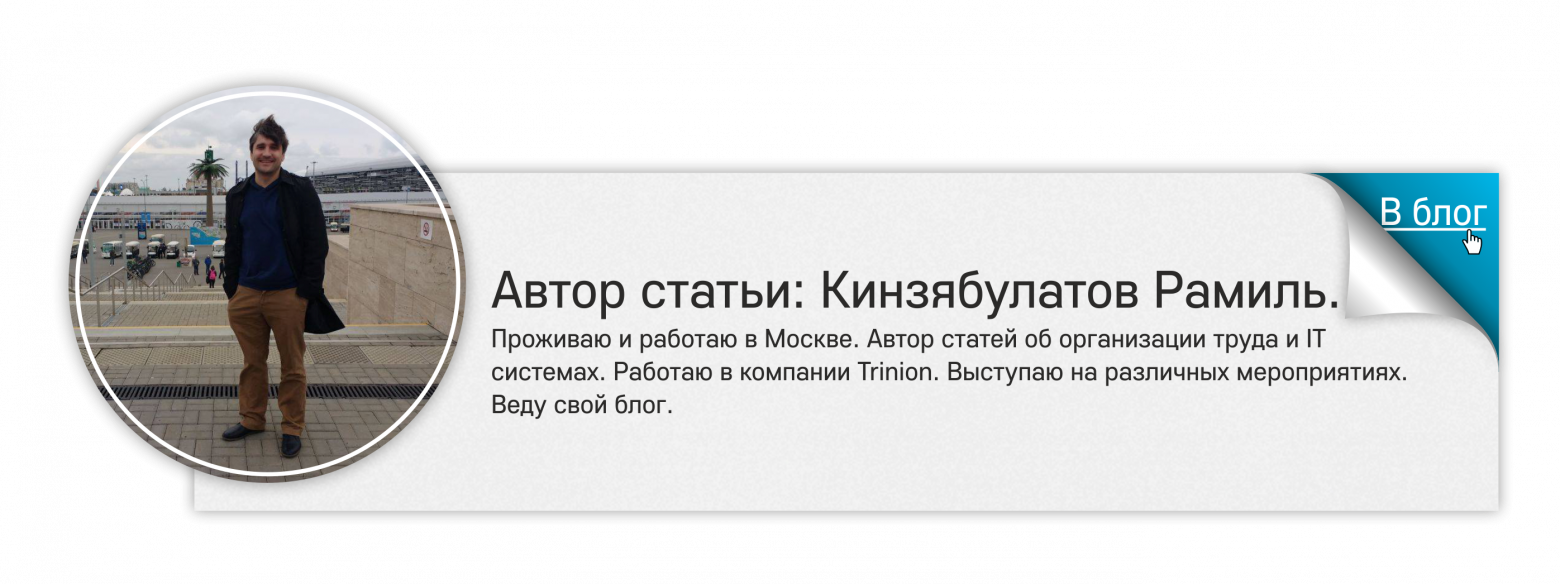
Если эта публикация вас вдохновила и вы хотите поддержать автора — не стесняйтесь нажать на кнопку
Разбор сервиса
Стоит ли использовать Мегаплан? Разобрали все возможности системы
Мегаплан — это российская система управления бизнесом, которая помогает компаниям автоматизировать процессы, управлять проектами, задачами и взаимодействием с клиентами. Сервис ориентирован на малый и средний бизнес и предлагает широкий спектр инструментов для повышения эффективности работы.
Мы провели огромную работу и подготовили очень объемный материал, поэтому приняли решение разделить его пополам. В этой части мы разберемся в настройках сервиса, рассмотрим функционал рабочего стола, возможности раздела «Сотрудники» и «Задачи».
А во второй части перейдем к самому интересному — стоимости лицензии, а также сравним Мегаплан с Битрикс24.
Сохраняйте наш материал, делитесь с друзьями и ждите вторую часть! А мы начинаем.
О сервисе
-
Позиционирование:
Универсальное решение для управления бизнесом, подходящее для различных отраслей и типов компаний. Находится в реестре российского ПО.
-
Репутация
Сервис существует с 2007 года. Является одним из первых российских решений в области управления бизнесом. В 2013 году Мегаплан вошел в состав группы компаний 1С, что позволило ему интегрироваться с другими продуктами этой экосистемы и расширить свои возможности.
-
Лицензия
Коммерческая, стоимость от 389 ₽ за сотрудника в месяц, есть демо-режим 14 дней.
Содержание
- Начало работы
- Настройки
- Рабочий стол
- Сотрудники
- Задачи
- Стоимость внедрения, сравнение с Битрикс24, плюсы и минусы Мегаплана
Начало работы
Регистрация
Для регистрации в сервисе Мегаплан нужно ввести адрес электронной почты и нажать на кнопку «Попробовать бесплатно» на главной странице, или нажать на кнопку «Попробовать» в шапке:
В первом случае профиль будет создан сразу же
А во втором нужно ввести адрес электронной почты в открывшемся окне или создать профиль через Яндекс, Одноклассники, ВКонтакте или Mail.ru.
Пока аккаунт создавался, на электронную почту пришло письмо с данными для входа в профиль,инструкцией по внедрению CRM-системы и полезными ресурсами для начала работы:
Помимо этого, нам пришло письмо о том, что мы были зарегистрированы на вебинар-демонстрацию возможностей системы Мегаплан.
Через некоторое время после регистрации нам снова пришло электронное письмо от менеджера, в котором нам предложили посетить вебинар и составили список из базовых шагов, которые помогут самостоятельно приступить к работе с сервисом:
- Добавить сотрудника и поставить на него задачу.
- Настроить уведомления, чтобы ничего не забыть.
- Установить мобильное приложение для Android или iOS.
Преимущества:
- Простая и быстрая регистрация.
Первоначальная настройка
После регистрации в сервисе появляется окно, в котором нужно ввести свои имя, фамилию и номер телефона (нужно будет подтвердить кодом).
Далее нужно указать, для чего вы собираетесь использовать Мегаплан:
Если сервис будет использоваться для компании, нужно ввести ее название, отрасль, выбрать вашу роль компании, количество сотрудников и указать, есть ли у вас опыт работы с CRM-системами.
Вам будут предложены шаблоны аккаунтов с уже настроенными процессами для разных областей бизнеса:
- юридические услуги;
- производство;
- многопрофильная клиника;
- интернет-магазин;
- автосалон;
- оптовые продажи;
- строительство;
- Event-агентство;
- HR;
- логистика;
- недвижимость.
Вы можете воспользоваться ими при необходимости или создать свой аккаунт с нуля, что мы и решили сделать.
На рабочем столе находится руководство по быстрому старту в сервисе, дорожная карта и другая полезная информация по началу работы в сервисе.
Дорожная карта поможет настроить аккаунт для быстрого старта:
- Подготовиться к работе: заполнить профиль, настроить уведомления и напоминания, войти в мобильное приложение, добавить сотрудников, настроить их права и структуру компании.
- Организовать совместную работу: запустить общий чат, запланировать дело в календаре, распределить задачи по ответственным и завести проекты.
- Организовать продажи: загрузить список клиентов из Excel, настроить права доступа к клиентской базе и выбрать воронку продаж.
- Настроить бизнес-процессы.
- Выбрать тарифный план.
- Воспользоваться помощью по внедрению Мегаплана.
Преимущества:
- Имеются шаблоны аккаунтов для разных отраслей бизнеса.
- Максимальное вовлечение клиента в работу с сервисом: вебинар, инструкции, руководства по быстрому старту, дорожная карта.
Недостатки:
- Интерфейс немного подтормаживает и страницы не всегда открываются с первого раза. Кстати, такая же проблема у нас была и при работе с Chat2Desk.
Настройки
Разбор основного функционала начинаем, как обычно, с настроек. Раздел «Настройки» находится в правом верхнем углу экрана. По клику открывается меню второго уровня с пунктами:
- Изменить главное меню.
- Уведомления.
- Общие настройки.
- Маркет приложений.
Преимущества:
- Настройки разграничены. Каждая находится в своем разделе.
Изменение главного меню
Нажав на кнопку «Изменить главное меню», можно настроить основное меню:
- Добавить свой логотип, чтобы кастомизировать ваш аккаунт.
- Настроить модуль по умолчанию, который будет открываться при входе в аккаунт.
- Включить компактный режим, при котором пункты основного меню будут отображаться без иконок.

Положение пунктов меню можно изменять перетаскиванием. Чтобы скрыть ненужный пункт меню, достаточно кликнуть по нему.
Преимущества:
- Можно установить свой логотип.
- Можно скрыть ненужные пункты меню.
Общие настройки
В раздел можно перейти, кликнув по иконке шестеренки в правом верхнем углу экрана и нажав на «Общие настройки»:
Раздел делится на подразделы:
Персональные настройки
Делятся на 2 вкладки: «Интерфейс» и «Уведомления».
Во вкладке «Интерфейс» можно настроить язык интерфейса: русский, английский, немецкий, украинский, казахский, вьетнамский, азербайджанский или чешский; указать часовое пояс; настроить базовый функционал коммуникации и CRM, а также настроить отображение справки по модулю.
Во вкладке «Уведомления» можно настроить электронную почту для уведомлений и включить функции:
- Отображать запросы и горящие отдельно от уведомлений.
- Помечать уведомления прочитанными при чтении уведомления через электропочту.
- Завершать прошедшие события автоматически.
- Не показывать новые обсуждения в чате.
- Созданное обсуждение можно добавить в чат, включив настройку «Показать в чате» на карточке обсуждения.
- По умолчанию отписываться от уведомлений о новых комментариях в аудируемых задачах, проектах и сделках.Эта настройка действует на все каналы уведомлений (информер, почта и т.п.).
Также в этом разделе можно настроить уведомления в информере и в мобильном приложении:
- уведомления по задачам;
- уведомления по клиентам;
- уведомления по документам;
- уведомления по обсуждениям;
- уведомления по счетам;
- уведомления по сотрудникам;
- уведомления по делам;
- уведомления по финансам;
- уведомления по продажам;
- уведомления об отчетах;
- уведомления по складу;
- общие уведомления;
- общие уведомления;
- напоминания.
Преимущества:
- Можно настроить уведомления как для мобильного приложения, так и для ПК-версии по большому количеству поводов.
- Большой выбор языков интерфейса.
Настройка
Второй пункт, следующий за общими настройками.
Права сотрудников
В Мегаплане достаточно гибкая система прав. Каждый сотрудник может принадлежать к одной или нескольким группам:
- Админы. Могут редактировать настройки и заводить новых сотрудников в Мегаплане. Прав на просмотр чужих задач принадлежность к этой группе не дает.
- Директора. Обладают максимальными правами. За одним исключением – нельзя удалить себя из группы директоров.
- Сотрудники, которые могут редактировать оргструктуру. То есть они могут создавать, изменять или удалять отделы, устанавливать порядок подчиненности между сотрудниками.
- HR-менеджеры. Члены этой группы имеют право вводить новых сотрудников в систему и редактировать всех существующих. Также они могут создавать и утверждать отпуска других сотрудников.
- Администраторы проектов. Члены этой группы имеют право создавать проекты.
- Сотрудники, которые могут просматривать зарплату.
- Сотрудники, которые могут редактировать зарплату.
- Сотрудники, которые могут редактировать зарплату подчиненных.
- Привилегированные внештатники. Внештатные сотрудники из этой группы имеют дополнительные привилегии. Например, могут просматривать карточки клиентов, в задачах по которым участвуют.
- Сотрудники, которые могут утверждать бюджеты.
- Финансовые директора. Обладают максимальными финансовыми правами. За одним исключением – нельзя бездумно тратить бюджет.
- Финансовые операторы. Видят список операций и могут добавлять новые. Видят все бюджеты. Не видят остатки по счетам.
- Финансовые контролеры. Видят список операций и могут добавлять новые. Видят остатки по счетам (тем, что не закрыты для просмотра). Видят все бюджеты и отчеты.
- Директора продаж. Обладают максимальными правами в модуле продаж.
- Руководители клиентского отдела. Обладают максимальными правами в модуле клиентов. Могут создавать сегменты и работать с рассылками. Видят и могут редактировать всех клиентов в системе.
- Построители отчетов. Могут строить отчеты по всем данным доступным в системе.
- Сотрудники, которые могут просматривать зарплату подчиненных.
- Сотрудники, которые могут удалять задачи.
- Сотрудники, которые имеют доступ на редактирование модуля «Склад».
- Сотрудники, которые могут строить отчеты по трудозатратам.
- Сотрудники, которые могут делиться файлами.
- Редакторы форм. Имеют полный доступ к формам в дополнение к директорам, администраторам и руководителям клиентского отдела
- Сотрудники, которые могут видеть название надзадачи или надпроекта.
Также в разделе можно использовать дополнительные настройки, которые упрощают работу с ролями:
- Все могут делиться файлами.
- Все имеют доступ на редактирование модуля «Склад».
- Начальник может редактировать карту отношений своего отдела.
- Разрешать координаторам редактировать задачи координируемых.
- Ограничить права внештатников.
- Разрешить внештатникам доступ к карточкам сотрудников, которые принимают участие в их задачах.
- Показывать менеджерам клиентов финансовые операции по клиентам и выставленные им счета.
- Клиенты с гостевым доступом могут быть ответственными по другим клиентам.
- Клиенты с гостевым доступом имеют доступ к сделкам.
Преимущества:
- Гибкая система прав.
Права сотрудников
Здесь также можно настроить язык интерфейса, но уже глобальные, а не персональные, как было в прошлом разделе.
Здесь же можно настроить часовой пояс по умолчанию для всех сотрудников, настроить отображение идентификатора задачи рядом с названием и назначить денежные бонусы из бюджета предыдущего месяца. При этом можно ограничить дату, после которой назначение бонуса прошлым месяцем невозможно.
Система
В разделе можно настроить код страны и региона, который будет использоваться, а также имя отправителя.
По умолчанию уведомления по электронной почте и СМС приходят от имени Мегаплана.
Ниже можно включить возможность удаления комментариев, разрешить удалять файлы в своих комментариях и комментариях своих подчиненных, разрешить редактирование комментария в течение некоторого времени.
Также в этом разделе можно настроить отображение карточек сотрудников: аватарки, дополнительных сведений, а также возможность сотрудникам самостоятельно скрывать ненужные пункты меню.
Безопасность
На этой вкладке можно настроить фильтрацию IP-адресов, чтобы пользователи могли заходить в систему только с того IP, с которого разрешается вход в аккаунт.
Даже если кто-то узнает данные доступа в Мегаплан, он не сможет зайти с другого IP.
Здесь можно настроить двухэтапную авторизацию при помощи кодов с мобильного приложения или включить авторизацию через социальные сети для всех сотрудников.
Преимущества:
- Фильтрация IP увеличивает уровень безопасности данных.
- Имеется двухфакторная аутентификация.
Пункты меню
В этой вкладке можно настроить дополнительные пункты меню. Для этого нужно нажать на кнопку «Пункт меню» со знаком «+».
В открывшемся окне можно загрузить собственную иконку для пункта меню или выбрать из существующих, установить цвет, указать название пункта, ввести URL, который должен открываться, и настроить отображение пункта меню для определенных пользователей. Также можно добавлять подпункты меню.
Мы решили создать новый пункт меню со ссылкой на справочный центр мегаплана. Вот что у нас получилось в итоге:
Подпункт переносит на страницу конкретной инструкции:
Ненужные пункты меню можно удалить, нажав на кнопку «Удалить» со знаком «х»:
Преимущества:
- Удобно, можно добавить новый пункт меню, например, ссылку на сайт, чтобы сотрудники могли быстро переходить туда.
Недостатки:
- Не всегда получается добавить пункт меню. У нас получилось только с 4 раза.
Резервное копирование
Функционал позволяет создавать копии всех данных Мегаплана.

Чтобы создать резервную копию, нужно нажать на кнопку «Заказать создание резервной копии». Система выводит сообщение о том, что создание копии запланировано с указанием сотрудника, запланировавшего его:
После того как копия будет создана и готова для загрузки, пользователю на электронную почту будет отправлено письмо с уведомлением.
Облачную версию восстановить из бэкапа можно только силами технической поддержки Мегаплана и на платной основе! Коробочную версию можно восстановить самостоятельно.
Преимущества:
- Имеется резервное копирование.
Недостатки:
- Восстановление облачной версии из бэкапа возможно только на платной основе.
Другие настройки
В Мегаплан можно настроить почтовый сервер рассылок, добавив почтовый сервер, в качестве которого можно использовать и публичные сервера.
Также в сервисе можно настроить задачи и их оценку.
Интеграция
В этом меню можно настроить необходимые интеграции с Мегапланом: с почтой, мессенджерами, телефонией, а также подключить формы.
Интеграция с почтой
Раздел «Почта» делится на 2 вкладки: «Почта» и «Шаблоны писем». На первой можно подключить почту, нажав на кнопку «Подключить почтовый ящик». Далее нужно ввести адрес электронной почты, пароль для внешнего приложения, который можно получить по инструкции, подпись, отображаемую в конце письма.
Поле «Импорт» используется для включения функции создания процессов из входящих писем. Мы настраиваем почту для переписки с клиентами, поэтому оставляем поле пустым.
В поле «Доступ» можно указать сотрудников, которые смогут использовать подключенный ящик для чтения и отправки писем.
Каждый пользователь самостоятельно может привязать к Мегаплану любое количество почтовых аккаунтов.
Во вкладке «Шаблоны писем» можно настроить шаблоны и отправлять их в ответ на часто задаваемые вопросы, например. Шаблоны помогут не тратить время сотрудников на решение типовых задач.
Для создания нового шаблоны письма нужно нажать «Добавить шаблон», назначить переменную (по клиентам, задачам, бизнес-процессам), ввести название шаблона, тему письма и текст, а также указать доступы.
Созданные шаблоны можно редактировать и удалять. В дальнейшем созданные шаблоны можно использовать при написании писем. Вот так это выглядит в карточке клиента:
Преимущества:
- Можно настроить шаблоны писем, которые будут экономить время сотрудников.
- Протоколы IMAP и SMTP.
Недостатки:
- Отсутствуют автоматические письма.
Мессенджеры
К Мегаплану можно подключить мессенджеры – Telegram или WhatsApp*. Для этого нужно нажать кнопку «Добавить» на вкладке «Мессенджеры».
В открывшемся окне нужно выбрать мессенджер, который будет подключен. Мы решили подключить Telegram. Далее указали номер телефона, ввели код подтверждения, после чего мессенджер был успешно подключен.
Интеграция с WhatsApp* осуществляется через сервис wazzup24.com.
Недостатки:
- Интеграция с WhatsApp* через сторонний сервис.
Формы
Создать форму сбора заявок можно во вкладке «Формы», кликнув по кнопке «Новая форма».
Далее нужно выбрать результат формы. Им может быть создание клиента или создание сделки и клиента. Тут же нужно указать тип лица – человек или компания, схему сделки (если результат – сделка), а также тип клиента: гость, клиент, конкурент, подрядчик, партнер или поставщик.
В открывшемся редакторе формы можно ввести название и перенести нужные элементы (поля для заполнения) в конструктор формы. Здесь же можно настроить автоматизированные поля. Они не будут отображаться на самой форме, а заполняются автоматически по выбранным условиям.
Во вкладке «Тема» можно настроить цвета текста, полей ввода, фона, указать ширину, отступы и выравнивание.
На вкладке «Настройки» можно указать тип клиента, назначить ответственного, настроить уведомления, капчу, метки и текст после отправки. Здесь же указывается количество заполнений формы.
На вкладке «Размещение формы» можно скопировать ссылку или код формы.
Посмотреть, как выглядит форма, можно, кликнув по кнопке «Предпросмотр».
Преимущества:
- Есть детальная настройка форм.
- Можно разместить форму на сайте по ссылке или коду.
Недостатки:
- Формы работают кривовато. У нас, например, в итоге на сайте не отображался блок «Текст».
Другие интеграции
- В сервисе можно настроить телефонию через провайдеров Oktell, UIS, MANGO OFFICE, «Простые звонки», а также подключить телефонию по API.
- Мегаплан позволяет импортировать данные из Битрикс24 через входящий вебхук.
Кнопка «Магазин интеграций» перенаправляет в следующий раздел «Приложения».
Преимущества:
- Есть настройка телефонии по API.
- Имеются подсказки и справочные материалы по всем разделам.
Приложения
В этом разделе есть 3 вкладки: «Приложения», «Виджеты», «Магазин интеграций».
Созданные и добавленные приложения находятся в разделе «Приложения» с указанием сотрудника, добавившего их, статусом и версиями приложения.
Напротив каждого приложения доступны кнопки дополнительных действий:
- Управление приложением.
- Настройки.
- Включить/Выключить приложение.
- Журнал событий приложения.
- Удалить приложение.
Кнопка «Создать приложение» позволяет добавить свое собственное приложение в Мегаплан, настроить его, привязать события, указать расположение в меню, создать виджет или опубликовать в маркете.
На вкладке «Виджеты» можно скрыть существующий виджет приложения или включить его:
Клик по кнопке «Магазин интеграций» перекидывает в Маркет приложений. Перейти в него можно и из предыдущего раздела «Интеграция».
В маркете доступны 42 приложения как для облачного, так и для коробочного Мегаплана. Интеграции поделены на категории: «Телефония», «Задачи и проекты», «CRM» и «Другое».
Можно запросить интеграцию вашего приложения с Мегапланом, но у нас, почему-то, эта функция не работала. Однако мы нашли документацию для разработчиков.
Преимущества:
- Можно создавать приложения с нуля. Имеется подробная документация по созданию приложений.
- Есть маркет приложений.
Бизнес-процессы и сделки
«Схемы процессов» – основная настройка данного раздела. Она позволяет создать схему бизнес-процесса с учетом специфики отрасли, особенности продажи товара или услуги, условий работы, принципов и стандартов компании.
Кликнув по кнопке «Добавить схему» можно создать собственную кастомизированную схему, загрузить уже созданную или воспользоваться готовыми шаблонами.
После создания откроется схема процесса. Под названием и описанием схемы расположены шесть настроек:
- Активность – переключает состояние схемы между активной и неактивной.
- Общая настройка – позволяет изменить название и описание процесса, задать шаблон нумерации процессов и изменить активность схемы. Также здесь можно настроить отдельный пункт меню для бизнес-процесса (на тарифе CRM: Бизнес) и настроить отправку комментариев по электронной почте.
- Источники процессов – позволяет настроить импорт процессов в Мегаплан через Мегапочту или создание процессов из входящих писем вашей почты.
- Вид карточки в канбане – позволяет настроить вид карточек процессов, отображаемых на Канбан-доске по умолчанию. Этот вид карточки будут видеть все сотрудники, если они не настроили персональный вид.
- Экспорт – позволяет сохранить текущую схему в виде xml-файла, который можно загрузить при создании новой схемы. Экспорт сохраняет только настройки, но не данные о созданных процессах.
- Удаление схемы – позволяет удалить текущую схему, если в ней не было создано ни одного процесса или все процессы были удалены.

Ниже находится список статусов. Статус представляет собой текущее состояние процесса.При этом для каждого состояния нужно создать собственный статус (Обращение клиента, Ожидание оплаты, Отказ от заказа, Отгрузка товара и прочие).
Статусы можно группировать и настраивать, а также создавать новые кастомизированные статусы.
При создании статуса нужно указать:
- Название – то, как будет называться статус в схеме продаж.
- Описание – дополнительная информация о статусе, которая помогает сотрудникам лучше понять его значение.
- Цвет – цвет текста процессов в этом статусе в списке.
- Результат – оценка результата процесса в этом статусе.
В этом разделе также можно редактировать переходы между статусами, настраивать их правила и разрешения, настраивать поля процессов и многое другое.
Подраздел «Мастер настройки» предназначен для быстрой настройки конфигурации модуля – выбора нужного шаблона и назначения для него ролей.
В подразделе «Формы оплаты» можно создавать, редактировать и удалять формы оплаты.
В «Типах доставки» можно указать типы доставки и стоимость каждого варианта, а также указать валюту.
В подразделе «Интеграция» можно интегрировать свой интернет-магазин с модулем продаж для автоматического создания сделок. Интеграция позволяет автоматически создавать процесс, когда на сайт поступает новый заказ.
«Импорт заказов» позволяет автоматизировать процесс создания процессов и наладить оперативный контроль.
Преимущества:
- Можно создавать детальные кастомизированные схемы бизнес-процессов.
- Настроить модуль может только Директор или Директор продаж.
- Есть пошаговое руководство.
Другие настройки
- Справочники. В этом разделе хранятся разные списки, категории, типы, используемые в Мегаплане. Здесь можно настраивать рабочее время, увольнять и удалять сотрудников, настраивать права менеджеров, создавать шаблоны счетов и многое другое. Вся бюрократия собрана здесь.
- Аккаунт. На этой странице находится личный кабинет. Здесь можно заказать дополнительные лицензии, скачать закрывающие документы, настроить автоплатежи или вступить в реферальную программу. На наш взгляд, это можно было бы переместить в раздел «Персональные настройки».
- Файловое хранилище. Здесь отображаются все изображения, записи разговоров, видео, шаблоны документов и другие файлы, которые есть в вашем Мегаплане. Здесь же в виджете можно посмотреть, сколько доступно места, сколько было использовано, и, при необходимости, изменить тариф.
Рабочий стол
Рабочий стол — это инструмент для управления компанией, ее отделами и командами. На него можно вывести всю необходимую информацию из Мегаплана. Каждый сотрудник может настроить рабочий стол под себя – удобно.
При первом запуске системы на рабочем столе отображается база знаний, руководство по Мегаплану, дорожная карта и примеры рабочих столов для отдела продаж, разработки, производства.
Левая боковая панель упорядочивает все дашборды и позволяет быстро переключаться между ними. Ее можно скрыть, кликнув по стрелочкам, которые появляются при наведении курсора на панель.
Она делится на 3 секции:
- Избранные. Здесь хранятся избранные дашборды.
- Общие. Здесь хранятся дашборды, которые настроил админ или директор, и поделился с сотрудниками компании.
- Личные. Личные дашборды сотрудников, видимые только им.
Начнем с общих дашбордов. О руководстве мы уже рассказали в начале. В дашборде «База знаний» расположены примеры инструкций, вопросов и регламентов, которые используются в большинстве компаний.
К личным дашбордам относится «Мой рабочий стол». Он уникален для каждого сотрудника и отображается только для него. По умолчанию здесь находятся следующие виджеты:
- Дела на сегодня.
- Задачи к выполнению.
- Задачи для контроля.
- Просроченные задачи.
- Воронка продаж.
- Новые клиенты.
- Заявки за текущий месяц.
- Рейтинг менеджеров.
- Динамика продаж.
«Мои заметки» – еще один личный дашборд, который видит только его владелец.
Дашборды и виджеты можно менять местами, перетаскивая их мышкой. Правила перемещения дашбордов и виджетов:
- Перемещать можно только в секциях «Общие», «Приватные» и «Избранные».
- Если у пользователя есть доступ только на чтение, он может перемещать элементы только из «Приватных» в «Избранные».
- Если у пользователя есть доступ на редактирование или полный доступ к секции «Общие», он может перемещать элементы в «Общие» и «Приватные».
- При переносе дашборда в секцию «Общие», он становится доступным для всех пользователей, имеющих доступ к этой секции. Новых участников можно увидеть, нажав на кнопку «Поделиться».
- При переносе дашборда в секцию «Приватные», все участники дашборда удаляются, остается только пользователь, который осуществил перемещение.
Группы в секциях можно разворачивать, но у нас не всегда получалось сделать это с первого раза, так как раздел немного лагает:
В каждую секцию можно добавлять новые дашборды (в общую это может сделать директор или администратор), документы, встроенные страницы, таблицы, доски, календари, временные шкалы и диаграммы. В общем – все необходимое для работы.
Преимущества:
- Удобный инструмент, можно вывести все необходимые разделы и блоки, чтобы не искать их.
- Дашбордами и виджетами можно делиться с коллегами.
Недостатки:
- Пункты меню не открываются с первого раза, приходится принудительно открывать их в новой вкладке.
Сотрудники
Раздел «Сотрудники» представляет собой базу данных всех работников компании, включая внештатников. Здесь можно найти список сотрудников, карточки с информацией о каждом из них, структуру организации и информацию о предстоящих отпусках. В этом же разделе руководство может учитывать зарплату, бонусы и затраченное сотрудниками время.
В списке сотрудников находятся все пользователи, которые были добавлены в Мегаплан, с указанием должности, адресом электронной почты.
В левой части страницы находятся фильтры:
- Все сотрудники — включает всех сотрудников, кроме уволенных.
- Нераспределенные — сотрудники, работающие и уволенные, которые не прикреплены к отделу.
- Фильтры по отделам — отображают сотрудников в зависимости от отделов компании.
- В штате — сотрудники, работающие в компании на постоянной основе.
- Уволенные — сотрудники, которые уволены, но не удалены из системы.
- Внештатник — сотрудники, работающие на внештатной основе.
- В сети — сотрудники, которые в данный момент онлайн.
Панель с фильтрами можно скрывать, а сами фильтры можно менять местами, перетаскивая их в списке.
Сотрудника можно добавить или пригласить по ссылке, отправив ему ссылку для приглашения самостоятельно. Добавить можно как одного, так и сразу несколько сотрудников.
Сотруднику на указанный адрес электронной почты придет письмо-приглашение с данными для входа.
Можно сортировать сотрудников по параметрам и добавлять новые поля для сортировки.
Список сотрудников можно экспортировать, кликнув по соответствующей кнопке.
По клику на сотрудника открывается его карточка. В карточке находится вся информация о сотруднике: имя, фамилия, контактные телефоны (мобильный, домашний, добавочный), адрес электронной почты, возраст, день рождения, лента активности. Каждый сотрудник может загрузить большую фотографию, аватарку и оставить текстовый комментарий в свободной форме.
Каждый сотрудник может посмотреть свою зарплату за текущий, прошедшие и будущие месяцы на странице «Зарплата». Видеть зарплаты сотрудников может руководство, наделенное такими правами.
В подразделе «Бонусы» можно премировать или депремировать сотрудников за выполнение или невыполнение поставленных задач.
В Мегаплане установлена трехуровневая структура подчинения: директора руководят всеми сотрудниками, начальники управляют сотрудниками своего отдела, а любой сотрудник может подчиняться другому сотруднику как в своем отделе, так и в другом отделе компании.
Инструмент будет полезен и для компаний с матричной системой управления, так как позволяет настроить взаимосвязи между сотрудниками разных отделов.
Организационную структуру можно посмотреть в подразделе «Структура»:
В подразделе «Отпуска» отображаются все причины отсутствия работников на рабочем месте: отпуск (за свой счет и оплачиваемый), больничный, командировка или прогул.
На странице «Отчеты» хранятся отчеты по затраченному сотрудниками времени (затраченное время можно указать в комментариях к задаче, оно также автоматически начинает учитываться при приеме задачи в работу). Директора могут видеть отчеты по всем пользователям. Руководители отделов имеют доступ к отчетам о трудозатратах своих подчиненных. Сотрудники без дополнительных прав могут просматривать только свои собственные отчеты о списанном времени. Данные представлены в виде таблицы.
Доступны отчеты за текущий и прошлый месяц, текущий и прошлый квартал, текущий год и точные диапазоны. Отчеты можно экспортировать в Excel.
В Мегаплане можно создавать группы сотрудников в подразделе «Группы». Это позволяет экономить время на поиск и добавление каждого сотрудника по отдельности.

Преимущества:
- Можно добавлять сразу несколько сотрудников, а не тратить время, приглашая по одному.
- Вся информация по сотрудникам собрана в одном разделе.
- Сотрудники поделены по фильтрам, в том числе внештатные.
Задачи
Раздел «Задачи» является одним из ключевых в Мегаплане. Здесь пользователи устанавливают деловые отношения внутри коллектива, распределяют обязанности и назначают ответственных. С помощью этого модуля можно планировать проекты, в которых участвуют несколько сотрудников или отделов.
Отображение раздела можно настроить: выводить задачи в три колонки, списком, по иерархии, диаграммой Ганта или в виде Канбана.
Для удобства использования отдела слева располагаются системные фильтры:
- Мои задачи. Включает в себя фильтры для входящих и исходящих задач. Фильтр «Мои задачи» показывает только активные задачи, то есть те, которые находятся в статусах: назначена, принята к исполнению и условно завершена. В этом подразделе можно поставить новую задачу.
- Проекты. Каждый проект состоит из последовательных задач. На вкладке отображаются все проекты и подпроекты (за исключением завершенных и приостановленных), а также задачи внутри них, если у сотрудника есть к ним доступ. Здесь же можно создавать новые проекты. В каждом проекте находится список шаблонов задач и проектов.
- Шаблоны. Функционал полезен в том случае, когда сотрудникам приходится постоянно создавать однотипные задачи. В этом подразделе можно создавать и редактировать шаблоны, добавлять события, метки, удалять ненужные. Для создания задачи по шаблону, нужно открыть шаблон и кликнуть по кнопке «Создать задачу по шаблону» или выбрать шаблон при создании задачи.
- Избранные. В разделе хранятся помеченные звездочкой важные задачи.
- Просроченные. Здесь находится список просроченных задач.
И дополнительные фильтры:
- Приоритет — задачи с высоким приоритетом,
- Я аудитор — задачи, в которых вы находитесь в роли аудитора,
- Завершенные недавно — задачи, завершенные в этом месяце,
- Завершенные — задачи со статусом «завершенные»,
- На паузе — задачи со статусом «отложенные»
- Просроченные — задачи, у которых истек срок выполнения.
В карточке задачи сотрудник видит всю информацию: что нужно выполнить, что уже сделано, статус, комментарии, файлы и многое другое. Задача разбита на блоки для удобства работы.
Основной блок задачи включает название задачи, кнопки для добавления в избранное, меток и дополнительных действий. Метки могут быть личными (видны только пользователю) или глобальными (видны всей компании).
Под кнопкой дополнительных действий доступны функции: добавление надзадачи, переименование, создание шаблона, указание важности, настройка вида карточки и удаление задачи.
Пользователи могут настроить вид карточки, изменяя видимость и расположение блоков. Другие блоки: «Вехи», «Подзадача», «Финансы», «Процессы», «Дела», «Планирование», «Расширенные поля», «Оценка задач», «Файлы и связи», и «Участники», также можно настраивать и перемещать.
Комментарии и история изменений задачи настраиваются через журнал. Можно искать по комментариям и логам, а также фильтровать по периоду.
Блок «Дела» позволяет планировать и завершать дела, редактировать время событий и создавать периодические события. Также здесь можно создать чек-лист и работать над задачей с его помощью.
В блоке «Планирование» указывается дата создания и старта задачи, длительность выполнения, дата финиша, дедлайн, трудозатраты, бонусы или штрафы, а также предыдущие задачи.
Участники задачи отображаются в блоке «Участники» или в верхнем правом углу страницы, в зависимости от настроек карточки.
Преимущества:
- Большие возможности для работы с задачами.
Недостатки:
- Не очень удобный интерфейс, в некоторых функциях легко запутаться.
Стоимость внедрения, сравнение с Битрикс24, плюсы и минусы Мегаплана
Хотите узнать, сколько стоит внедрение Мегаплана? Переходите по ссылке на продолжение материала.
Там мы подробно рассказали о стоимости и возможностях всех тарифных планов, о том, как ваш аккаунт могут «Заморозить» и почему поддержка сервиса сильно хромает.
Мы также сравнили возможности Мегаплана с другой системой управления бизнесом Битрикс24. Интересно? Переходите по ссылке и читайте продолжение.
*Деятельность компании Meta запрещена в РФ.
